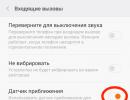„Google Chrome“ OS, veikiančios „Acer C7 Chromebook“, įspūdžiai. „Google“ operacinės sistemos „Chrome“ OS apžvalga Kas pradėjo kurti „Google“ OS
„Chrome“ OS yra nauja „debesų“ operacinė sistema, kurią „Google“ kuria palyginti mažos galios nešiojamuosiuose ir planšetiniuose kompiuteriuose. „Debesis“ - būtent ta prasme, kad visą darbą vartotojas atliks internete, o jo duomenys daugiausia bus saugomi ten. Kai kurios vietinės funkcijos taip pat bus, bet atliks aiškiai pagalbinį vaidmenį, tarkime, jei nėra interneto ryšio. Tai atgaivina pradinę internetinių kompiuterių idėją, kuri, nors ir naudoja įprastas bendrosios paskirties operacines sistemas, turėjo tapti savotiškais interneto priedėliais (kaip rodo net pavadinimas, kilęs iš žodžio tinklas), tačiau to nepadarė.
Beje, apie to priežastis naudinga pagalvoti būtent „Chrome“ OS kontekste – kas sutrukdė netbook’ams suformuoti atskirą įrenginių klasę: ar tik tinkamos specializuotos platformos nebuvimas, ar vartotojų nenoras jos atsisakyti. žinomos programos ir sukaupta darbo su jomis patirtis žiniatinklio programų ir žiniatinklio saugyklų naudai? Manau, kad antrasis veiksnys suvaidino, jei ne lemiamą, tai bent reikšmingą vaidmenį - čia jūs turite problemų dėl tinklo išteklių patikimumo ir toli gražu ne visuotinės (patogios ir pigios) prieigos prie interneto, o kol kas didelis funkcionalumo neatitikimas. Atitinkamai, šią trumpą įžangą noriu užbaigti atsakymu į kitą klausimą, kurį mūsų skaitytojai gana dažnai užduoda diskutuodami apie straipsnius: kam mums to reikia? Iš tiesų, šiandien mažai tikėtina, kad gausite daug naudos iš „Chrome“ OS – įdiegę ją esamame kompiuteryje negausite jokių naujų funkcijų. Be to, visi jo specifinės architektūros privalumai gali būti realizuoti tik specialiai sukurtuose įrenginiuose, todėl, nepaisant atvirojo kodo, jis skirtas naudoti originalios įrangos gamintojams (OĮG), o ne galutiniams vartotojams. Atitinkamai, verta perskaityti šį straipsnį ir pačiam išbandyti „Chrome“ OS, veikiau iš sveiko smalsumo ir noro neatsilikti nuo pažangos – net jei „Chrome“ OS buvo kiek pralenkusi savo laiką, tai nereiškia, kad situacija nepasikeis. rytoj, ypač todėl, kad puikiai žinome apie „Google“ galimybes „stumti“ savo technologijas ir sprendimus.
Fonas
Pirmą kartą apie „Chrome“ OS išgirdome šiek tiek daugiau nei prieš dvejus metus, o 2009 m. lapkritį naujosios operacinės sistemos kodas buvo sukurtas atviruoju šaltiniu kaip „Chromium OS“ projekto dalis. 2010 m. pabaigoje „Google“ pristatė „Cr-48 Chromebook“ modelį siauram kūrėjų ir beta versijos bandytojų ratui, o šią vasarą pasirodė pirmieji komerciniai „Samsung“ ir „Acer“ produktai. Jie iš tikrųjų jau buvo pavadinti „Chromebook“ („Chromebook“, t. y. „Chrome“ OS + netbook / nešiojamasis kompiuteris) ir, be jokios abejonės, šis pavadinimas išliks.
Ryžiai. 1. Vizualiai Samsung Chromebook niekuo nesiskiria nuo įprastų nešiojamųjų kompiuterių, o jo vidinė struktūra turi tik keletą funkcijų
Daugelis kitų originalios įrangos gamintojų taip pat paskelbė apie savo ketinimą išleisti produktus „Chrome“ OS, įskaitant ne tik nešiojamąjį kompiuterį. Pavyzdžiui, „xi3 ChromiumPC“ turėtų būti vadinamas „chrometop“ („Chrome“ OS + „nettop“). Tačiau aiškiai pastebima, kad nė vienas originalios įrangos gamintojas neskuba, o esmė net ne pačios „Chrome“ OS drėgme (taip tikrai yra), o veikiau jos koncepcijoje. Be to, pirmieji „Chromebook“ kompiuteriai (dėl konfigūracijos funkcijų) nėra tokie pigūs – rekomenduojama kaina senesnio modelio „Samsung Chromebook Series 5“ (Atom N570, 2 GB RAM, 16 GB SSD, 12,1 colio LED ekranas su raiška 1280 × 800, Wi-Fi, 3G modemas) yra 500 USD, už tokius pinigus šiandien visiškai įmanoma rasti geriau aprūpintą bendrosios paskirties nešiojamąjį kompiuterį.

Ryžiai. 2. xi3 ChromiumPC yra labai kompaktiškas kompiuteris, iš esmės interneto priedėlis, kuris turėtų būti montuojamas ant galinės monitoriaus sienelės
Architektūra
„Chrome“ OS dėmesys darbui su žiniatinklio programomis nulėmė specifinę jos architektūrą.

Ryžiai. 3. Nesant būtinybės vietoje paleisti kitų programų, išskyrus naršyklę, buvo galima kiek įmanoma supaprastinti „Chrome“ OS architektūrą ir suteikti jai keletą specifinių funkcijų.
Kaip ir galima tikėtis, jis pagrįstas branduoliu (2.6.32 versija iš Ubuntu projekto, kuriam tada buvo atlikti būtini pataisymai ir patobulinimai) ir Linux sistemos aplinka. Kadangi „Chrome“ OS sukurta paleisti vieną taikomąją programą klasikine prasme – naršyklę, pastaroji buvo kompaktiška ir lengva. X langas taip pat yra kiek įmanoma sumažintas, nors OpenGL palaikymas išlaikomas (dėl WebGL), o langų tvarkyklė iš esmės derinama su naršykle. Visas kitas funkcijas, pradedant OS konfigūravimo įrankiais, įgyvendina žiniatinklio programos, sukurtos naudojant HTML5 ir „Adobe Flash“ (tikėtina, kad uždarų trečiųjų šalių technologijų palaikymas yra laikinas sprendimas, duoklė dabartinei situacijai Internetas), todėl sistemoje nėra kitų langų, išskyrus naršyklės skirtukus ir „skydelius“, panašius į tuos, kurie paprastai naudojami „Google Talk“.
Yra trys pagrindiniai šios architektūros tikslai: paprastumas, greitis, saugumas. Pirmasis buvo nukeltas į absoliutų kraštutinumą: vartotojui nereikia nieko žinoti apie tokius dalykus kaip tvarkyklės, komunalinės paslaugos ir pan. Sistemos skaidinys uždarytas rašymo operacijoms, vartotojo duomenys saugomi specialiai tam skirtoje srityje (nors Žinoma, jis daugiausia turėtų būti saugomas debesyje). Atrakinti leidžiama tik kūrėjams; tai nepalaikoma komerciniuose produktuose. Sistemos naujinimai atliekami automatiškai, kaip dabar yra „Chrome“. Iš vartotojo reikia tik mokėti dirbti su naršykle, kai susipažins su jam reikalingomis interneto programomis.
Kalbant apie greitį, viskas nėra taip aišku: šiame kontekste daugiausia kalbama apie „Chromebook“ inicijavimo greitį – jei tenkinami „Google“ OEM reikalavimai įrenginio dizainui (naudojant EFI vietoj BIOS, SSD vietoj HDD ir pan.) , šis skaičius turi būti ne ilgesnis kaip 8 sekundės. Laimingų „Chromebook“ įrenginių savininkų atsiliepimai rodo, kad tai visiškai įmanoma, be to, laikui bėgant inicijavimo greitis nesumažėja, nes vartotojas, kad ir kiek norėtų, negali „šiukšlinti“ OS, kaip dažnai nutinka, tarkim, su Windows. Žiniatinklio programų veikimo padėtis nėra tokia aiški. Nors komerciniai „Chromebook“ įrenginiai yra gana galingi įrenginiai (dviejų branduolių „Atom“, 2 GB atminties, SSD), daugybė skirtukų, kuriuose gausu aktyvaus turinio, gali visiškai įkelti jų skaičiavimo išteklius. „Google“ reikalauja naudoti vaizdo įrašų sistemą, palaikančią aparatinę grafikos spartinimą. . Tačiau net ir tinkamuose „Chromebook“ įrenginiuose yra skundų dėl našumo, ypač dėl vaizdo įrašų atkūrimo, kuris, matyt, yra dėl aparatinės įrangos apribojimų. Be to, radikalus sistemos paslaugų ir foninių procesų sumažinimas turi teigiamą poveikį „Chromebook“ įrenginių veikimo laikui. Žinoma, tai priklauso nuo konkrečiame modelyje sumontuotos baterijos talpos ir naudojimo pobūdžio, tačiau, pavyzdžiui, minėto Samsung Chromebook Series 5 specifikacija žada apie 8,5 valandos nepertraukiamo veikimo (pagal specialų testas iš paties Google) ir pagal pirmąsias apžvalgas tai nėra toli nuo tiesos.
Galiausiai – saugumas, kurio svarbą interneto eroje sunku pervertinti. „Chrome“ OS sukurta taip, kad svetimam kodui patekti į sistemą praktiškai neįmanoma, nepaisant jos paskirties. Be to, visi sistemos komponentai ir naujinimai, kurie, kaip minėta aukščiau, įdiegiami automatiškai, yra pasirašyti skaitmeniniais sertifikatais. Naršyklės ir prie jos prijungtų trečiųjų šalių modulių atakos vyksta atskirų skirtukų procese dėl „Chrome“ integruoto smėlio dėžės mechanizmo, kuris pasirodė veiksmingas net ir daug mažiau ribojančioje „Windows“ aplinkoje. Blogiausiu atveju perkrovimas turėtų grąžinti sistemą į pradinę „švarią“ būseną, tačiau kūrėjai vis tiek leidžia įsilaužimo galimybę ir šiuo atveju pateikia sistemos vientisumo patikrinimą „Chromebook“ inicijavimo proceso metu. EFI programinė įranga, sistemos branduolys ir svarbūs komponentai, maišos tikrinamos ir saugomos saugiai apsaugotoje vietoje (tai gali būti EFI užšifruota sritis arba TPM lustas, pageidautina antrasis variantas). Jei aptinkami neatitikimai, pradedamas atkūrimo procesas.
Kadangi „Chromebook“ įrenginiuose galima prisijungti keliems naudotojams ir anonimiškai svečiams prisijungti, visi vietoje saugomi duomenys automatiškai užšifruojami naudojant raktus, sugeneruotus kiekvienai „Google“ paskyrai. Vėlgi, TPM pirmenybė teikiama šifravimui ir raktų saugojimui, nors galimas ir programinės įrangos diegimas. Matyt, pirmieji originalios įrangos gamintojai šios rekomendacijos laikosi (dėl to, be kita ko, pabrangsta), tačiau jei „Chromebook“ išeis į apyvartą, tikriausiai kas nors norės kuo labiau sumažinti kainą, atitinkamai rinkdamasis modelį. , turėtumėte atkreipti dėmesį į šį elementą.
Žinoma, turime suprasti, kad absoliučios apsaugos nėra. Taigi neseniai vykusioje „Black Hat“ saugumo konferencijoje jau buvo pademonstruotas įsilaužimo į „Chrome“ OS (tiksliau, kai kurias „Google“ žiniatinklio programas ir paslaugas) metodas, suteikiantis užpuolikams prieigą prie kontaktų, slapukų ir paskyrų. Šis pavyzdys aiškiai parodo, kaip keičiasi atakos vektorius – pati Chrome OS nelabai domina, tačiau naršyklė ir žiniatinklio programos naudojamos kaip užpakalinės durys į vartotojo informaciją debesyje. „Chrome“ OS uždaros programinės įrangos šerdies atvirkštinė pusė yra plėtimosi galimybė – pavyzdžiui, jūs negalite pridėti „Java“ palaikymo prie sistemos, jau nekalbant apie „Moonlight“, taip pat kodekus ir kt. Kaip minėta aukščiau, visos vartotojo galimybės yra ribotos. į „Flash“ ir HTML5, žiniatinklio programas ir „Chrome“ plėtinius.
Verta paminėti, kokį svarbų vaidmenį EFI vaidina „Chrome“ OS, kuri „Google“ dokumentuose vadinama programine įranga, architektūra ir palaikymu. EFI, kaip žinote, yra BIOS kūrimas ir ilgą laiką buvo naudojamas „Mac“ kompiuteriuose, kuriuose veikia „Mac OS X“, bet beveik niekada „tradiciniuose“ asmeniniuose kompiuteriuose, nors jo palaikymas yra 64 bitų „Windows“. Programinės aparatinės įrangos kodas atlieka esminį vaidmenį pagreitinant įkrovos laiką dėl ankstyvo įrenginių inicijavimo, jame taip pat gali būti pagrindinės papildomos įrangos tvarkyklės, o apsaugos sistema ir atkūrimo po nelaimingų atsitikimų funkcijos yra labai susietos su juo. Taigi, nors „Chrome“ OS leidžia dirbti su įprastu BIOS, paprastai tai nėra prasminga, todėl neatsitiktinai „Google“ platformą taiko OĮG naudojimui, o ne savarankiškam diegimui, tarkime, kaip. antroji OS – nors pastarosios galimybės niekas neturi, natūralu, kad to nedraudžia.

Ryžiai. 4. EFI programinė įranga atlieka labai svarbų vaidmenį „Chrome“ OS architektūroje, teikiant svarbias funkcijas, pvz., greitą įkrovą ir sistemos atkūrimą
„Chrome“ OS turėtų veikti x86 ir ARM platformose. Pastarasis greičiausiai reiškia naudojimą planšetiniuose kompiuteriuose, bet jie jau turi Android, tai kam kita OS? Manau, kad pagrindinė Google mintis yra suteikti galimybę originalių įrenginių gamintojams panaudoti įvairiausią galingą, tačiau nebrangią x86 aparatinę įrangą, o žiniatinklio aplikacijas paleisti kuo platesniuose įrenginiuose darbalaukio kokybe – t.y. visavertėje „Chrome“, su nuspėjamu atvaizdavimo varikliu, su galingu „JavaScript“ varikliu, su aparatinės įrangos HTML5 ir WebGL pagreitinimu ir kt.
Mes tai išbandome patys
Kaip sakiau aukščiau, „Chrome“ OS kodas yra sukurtas kaip atvirojo kodo „Chromium OS“ projekto dalis. Tai gana subtilus dalykas. „Chromium OS“ gali atsisiųsti ir naudoti bet kas, tačiau „Chrome“ OS galima tik tikruose „Chromebook“ įrenginiuose. Faktas yra tas, kad „Chrome“ OS yra keletas uždarų komponentų, visų pirma, PDF skaitytuvas ir garso / vaizdo kodekai, galbūt kai kurie kiti. Be to, „Chrome“ OS blokuoja į kūrėjus orientuotas funkcijas, pvz., terminalą. Todėl tolesniuose skyriuose konkrečiai paminėsiu „Chromium OS“, paminėsiu „Chrome“ OS tik tada, kai kalbame apie pačią koncepciją arba tikrus „Chromebook“.
Standartinis būdas susipažinti su Chromius OS yra atsisiųsti šaltinio kodą ir jį sukompiliuoti Linux aplinkoje. Tačiau daugumai vartotojų tai yra gana sudėtinga ir daug laiko reikalaujanti procedūra, taip pat visiškai nereikalinga pirmosios pažinties tikslais. Daugelis entuziastų platina jau sudarytus rinkinius, pavyzdžiui, svetainėje galite bet kada gauti naujausią „naktinį“ rinkinį. Daugelis žmonių remiasi šiuo šaltiniu ir atrodo, kad jo kūrėjas yra žinomas, tačiau aš vis tiek rekomenduoju eksperimentiniais tikslais sukurti naują Gmail paskyrą, kuri reikalinga norint prisijungti prie sistemos.

Ryžiai. 5. Builds skelbiamas kiekvieną dieną, prasminga imtis naujausio
Šioje svetainėje pateikiami įkrovos USB atmintinės (ir įrašymo programos) vaizdai ir virtualūs diskai, skirti VMware Workstation/Player ir Oracle VirtualBox. Teoriškai pageidautina parinktis su įkrovos „flash drive“, nes galite dirbti su ja naudodami tikrą aparatinę įrangą, tačiau tik su sąlyga, kad ji suderinama su „Chromium OS“. Deja, pastarasis ne visada atpažįstamas (arba visai neinicializuojama OS, arba neįjungtas aparatinis grafinis pagreitis) ir tinklo adapteris, ypač belaidis. Sėkmingiausia mano patirtis buvo su „Acer Aspire One“ naujoje AMD Brazos platformoje: „Wi-Fi“ neveikė, ir nors grafika buvo paimta, pagreitis davė keistų rezultatų ir efektų, todėl net nebuvo įmanoma gauti tinkamo testo. rezultatus. Žodžiu, USB parinktį verta išbandyti kiekvienam, tačiau norint garantuoti rezultatą, naudokite virtualias mašinas.
Kaip bebūtų keista, šiems tikslams rekomenduoju naudoti „Vmware“ sprendimus, o ne „VirtualBox“. Man (galbūt dėl tam tikrų kompiuterio ypatumų) Chromium OS veikė nestabiliai VirtualBox, su įvairiais keistais efektais, bet Vmware Player ji buvo ne tik stabilesnė, bet ir vizualiai kažkiek „greitesnė“. Be to, „Vmware Player“ taip pat yra nemokamas produktas, o virtualios mašinos konfigūraciją reguliuoti dar paprasčiau.
Taigi, pirmiausia užsiregistruokite ir atsisiųskite patys – apie 100 MB. Programos įdiegimas nereikalauja papildomų veiksmų, galite drąsiai sutikti su visomis siūlomomis parinktimis, pabaigoje turėsite paleisti iš naujo.

Ryžiai. 6. Mažiausiai problemiškas būdas išbandyti Chromium OS yra Vmware Player
„Chromium“ OS vaizdas (apie 250 MB archyvas), skirtas „Vmware“, bus platinamas su paruošta virtualia mašina, tačiau prieš naudojant rekomenduoju jį konfigūruoti toliau. Išpakuokite atsisiųstą failą, paleiskite „Vmware Player“ ir atidarykite failą su plėtiniu .VMX (kažkas panašaus į „ChromeOS-Vanilla-0.14.805.2011_08_21_1656-r8ca0f243-VMWare.vmx“). Tada dešiniuoju pelės mygtuku spustelėkite Chromium OS įrenginį, kuris rodomas kairiojoje srityje, ir pasirinkite Virtualios mašinos nustatymai. Nors iš anksto nustatytų parametrų visiškai pakanka virtualios mašinos, kurioje veikia Chromium OS, funkcionavimui, priklausomai nuo pagrindinio kompiuterio konfigūracijos juos galima koreguoti – pavyzdžiui, pridėti RAM arba procesoriaus branduolius.

Ryžiai. 7. Nors „Chrome“ OS sukurta internetui, „Flash“ ir HTML5 apmokestina apdorojimo išteklius, todėl jų pridėjimas prie virtualios mašinos nepakenks
Tada iš virtualios įrangos sąrašo pasirinkite Hard Disk (IDE) ir dešiniajame skydelyje pažymėkite standžiojo disko vaizdo failo pavadinimą. Jis atrodys kaip ChromeOS-Vanilla-VMWare.vmdk, o failo pavadinime iš archyvo bus nurodyta data ir kita informacija – jį reikia atitinkamai redaguoti.

Ryžiai. 8. Reikia pataisyti virtualaus disko failo pavadinimą, kad jis atitiktų nurodytą virtualios mašinos nustatymuose
Dabar pasirinkite Tinklo adapteris ir dešinėje srityje pasirinkite NAT ryšio tipą.

Ryžiai. 9. NAT – universaliausias ir be rūpesčių virtualaus tinklo veikimo būdas
Tokiu atveju „Vmware Player“ neleidžia konfigūruoti vaizdo sistemos iš grafinės sąsajos, „Chromium OS“ tokios parinkties nėra, todėl, jei nesiimsite papildomų veiksmų, virtuali mašina veiks nenuspėjama raiška – už pavyzdžiui, man jis net viršijo fizinę monitoriaus skiriamąją gebą. Norėdami išspręsti šią situaciją, turite atidaryti virtualios mašinos failą (.VMX) Notepad ir pabaigoje pridėti šias tris eilutes:
svga.autodetect="FALSE"
svga.maxWidth="1024"
svga.maxHeight="768"
Tokiu atveju darbinė skiriamoji geba bus 1024×768, jei reikia, nurodykite kitus parametrus. Galiausiai pagrindiniame „Vmware Player“ meniu pasirinkite „File“ ir ten – „Player Preferences“. Kadangi vis tiek negalite įdiegti „Vmware Tools“ komponento „Chromium“ OS, galite panaikinti parinkties Tikrinti, ar yra programinės įrangos komponentų, jei reikia, kad išjungtumėte nuolatinius priminimus.

Ryžiai. 10. Panaikinkite žymėjimą, kad išvengtumėte „Vmware Tools“ priminimų kiekvieną kartą paleidus virtualiąją mašiną
Dabar galite įjungti virtualią mašiną.
Pirmas susitikimas
Po labai greito inicijavimo pamatysite pasveikinimo ir pradinės sąrankos ekraną. Palaikoma daug kalbų – pasirinkime rusų kalbą.

Ryžiai. 11. „Chrome“ OS palaiko daugybę kalbų, nors lokalizacija nėra visiškai atlikta
Toliau pasirodo prisijungimo ekranas, kuriame galite nurodyti esamus Gmail duomenis, susikurti naują paskyrą arba atlikti svečio prisijungimą, kurio metu nebus įmanoma atlikti ir išsaugoti jokių sistemos pakeitimų.

Ryžiai. 12. Galite dirbti svečio režimu, tačiau geriau susikurti atskirą paskyrą
Paskutinis išankstinės sąrankos etapas yra paskyros nuotraukos pasirinkimas. Jis nėra per platus, natūralu, kad virtualioje mašinoje savęs nufotografuoti negalėsite, tačiau ateityje galėsite įkelti bet kokį vaizdą.

Ryžiai. 13. Paskutinis Chromium OS išankstinės konfigūracijos etapas
Tada galiausiai būsite nukreipti į pačią „Chromium OS“ aplinką. Čia jūsų iškart bus paprašyta įvaldyti paprastus gestus, skirtus dirbti su „Chromebook“ jutikliniu skydeliu, o tai neturi prasmės virtualios mašinos atveju, be to, šis puslapis nespindės greičiu, todėl galite saugiai jį iškart uždaryti. . Dėl to pamatysime „Chromium OS“ sąsają – „Chrome“ naršyklę (tiksliau, taip pat „Chromium“). Visas tolesnis darbas atliekamas su juo, kad vartotojai, turintys atitinkamos patirties dirbant su darbalaukio versija, jaustųsi gana patogiai ir užtikrintai. Tačiau yra keletas funkcijų, su kuriomis kiekvienas turėtų susipažinti.

Ryžiai. 15. Galite naudoti kai kuriuos gestus „Chromebook“ jutiklinėse kilimėse, bet jie nenaudingi virtualioje mašinoje.

Ryžiai. 16. Jei jau naudojote paskyrą, bus paimti visi nustatymai: naršyklės dizainas, programos, plėtiniai (adreso juostos dešinėje). Pavadinimo juostoje yra sistemos indikatoriai, žemiau yra veržliaraktis, leidžiantis pasiekti nustatymus
„Chromium“ OS sąsaja nuo įprastos „Chrome“ skiriasi tuo, kad pavadinimo juostoje yra kelios piktogramos. Iš pradžių dešiniausias yra akumuliatoriaus įkrovos indikatorius (virtualioje mašinoje, žinoma, jis neveikia); tada - tinklo ryšio indikatorius, vizualizuojantis tinklo tipą (laidinis ar belaidis), paspaudus jį atidaromas meniu, kuriame galite konfigūruoti ryšio ir VPN nustatymus; Toliau pateikiamas klaviatūros išdėstymo indikatorius, kurį galima perjungti per meniu arba naudojant Alt-Shift ir Ctrl-Space derinius (grįžti į ankstesnį); ir galiausiai laikrodis. Nors Chromium OS langų tvarkyklė yra kiek įmanoma supaprastinta, sistema gali kurti ne tik naujus skirtukus, bet ir naujus naršyklės langus (Ctrl-N), tokiu atveju jie atsidaro tris ketvirtadalius ekrano, o pavadinimo juosta, skirta jas sutraukti ir išplėsti (perjungimas Alt-Tab ir Ctrl-).
Nesunku pastebėti, kad minimalistinis „Chromium OS“ dizainas skatina naudoti klaviatūros komandas, o kad būtų lengviau jas išmokti ir atsiminti, „Google“ įdiegė vaizdines nuorodas į OS. Jis vadinamas Ctrl-Alt-/ (iš tikrųjų tai yra vienintelis derinys, kurį būtinai reikia atsiminti), tada galite paspausti įvairius valdymo klavišus ir tyrinėti galimus derinius.

Ryžiai. 17. Vizualinė pagalba klaviatūros komandoms iškviečiama Ctrl-Alt-/. Tokiu atveju rodomi deriniai su klavišu Ctrl
Kai kuriuos valdiklius taip pat galima atlikti iš sistemos meniu, panašiai kaip „Chrome“, tačiau šiuo atveju yra daugiau komandų ir parinkčių. „Chromium OS“ nėra operacinė sistema, kurią reikia konfigūruoti, ir greičiausiai vartotojui nereikės čia ieškoti. Tačiau yra laiko, jutiklinės dalies, kalbų, paskyrų ir tinklo nustatymai.

Ryžiai. 18. Mygtukas su veržliarakčiu suteikia prieigą prie kelių sistemos nustatymų
Kaip ir „Chrome“, „Chromium OS“ turi paslėptų nustatymų, dažniausiai valdančių funkcijas, kurios vis dar kuriamos ir nestabilios – juos galite pasiekti adreso juostoje įvesdami about:flags. Eksperimentuoti su jais nerekomenduojama, nors virtualios mašinos tai skatina, ir net tikruose „Chromebook“ įrenginiuose lengva grįžti į ankstesnę sistemos būseną.

Ryžiai. 19. Eksperimentines parinktis galite pasiekti per specialų puslapį
Mėgstantiems tikrai gilintis į smulkmenas pravers dar viena gudrybė: specialus adresas chrome://chrome-urls – jo pagalba galima gauti visų panašių slaptų žinių turinčių puslapių URL sąrašą. Žinoma, jie nepadės, bet gali suteikti įdomios informacijos, pvz., atminties paskirstymą arba „Flash“ papildinio versiją.

Ryžiai. 20. Iš karto galite gauti visų sistemos puslapių sąrašą su nustatymais ir papildoma informacija
Chromium OS, daugiausia skirta kūrėjams, turi komandų apvalkalą, vadinamą crosh (vadinamą Ctrl-Alt-T). Jis teikia tinklo paslaugas (ping, maršrutas, ssh), taip pat apvalkalą - iš esmės standartinį terminalą. *nix ekspertai gali pasinaudoti šia galimybe, pavyzdžiui, pabandyti į sistemą įdėti kažkokių modulių, kodekų, įskiepių, skirtų Chrome, nors, kiek žinau, Java prisijungti dar niekam nepavyko. Komandos apvalkalas nepasiekiamas „Chrome“ OS
Naudojimas
Dauguma aukščiau išvardytų įrankių yra visiškai nereikalingi, greičiausiai jų tiesiog nebus tikruose „Chromebook“ įrenginiuose. Kaip jau sakiau, bendra „Chrome“ OS idėja yra vartotojui dirbti tik su naršykle. Štai kodėl „Google“ palaiko žiniatinklio programų ir „Chrome“ plėtinių parduotuvę, kurioje jau galite rasti beveik viską, ko reikia kasdienei veiklai. Pati Google siūlo daug tikrai naudingų paslaugų, tuos pačius Google Docs ir Google Dictionary (kurių iššokantis vertimas, stebėtinai, veikia ne prasčiau nei vietinių žodynų), neatsilieka ir trečiųjų šalių kūrėjai. Pavyzdžiui, vienas iš naujausių naujų produktų yra Kindle Online Reader iš Amazon, kuris gali atsisiųsti knygas vietoje ir veikti be interneto ryšio. Dėl to „Chromebook“ gali būti naudojamas kaip el. skaitytuvas.

Ryžiai. 21. „Chrome“ OS tinkamumas naudoti visiškai priklauso nuo naudojamų žiniatinklio programų kokybės. Laimei, jų daugėja, įvairiausių
Darbas neprisijungus yra gana svarbus dalykas. Nors daugelis žmonių nebeįsivaizduoja gyvenimo be interneto, pasitaiko, kad jo nėra (lėktuve) arba, pavyzdžiui, per brangu (tarptinkliniu ryšiu). Žinoma, nenorėčiau, kad šiuo atveju „Chromebook“ tiesiog virstų balastu. „Google“, žinoma, tai supranta ir stengiasi užtikrinti minimalias funkcijas neprisijungus. Prie anksčiau naudotų paskyrų galite prisijungti be interneto ryšio. Pačioje „Chromium“ OS šiuo metu yra tik dvi vietinės programos (išskyrus „Chrome“, kuri turėtų būti laikoma OS dalimi): failų tvarkyklė ir medijos leistuvas – abu yra gana primityvūs. Pirmasis žino tik kelis formatus, daugiausia multimedijos, net kai kuriuos .doc teks patiems įkelti į Google Docs. Antrasis net negali paleisti mp3, bet tai taikoma tik „Chromium“ OS: kaip sakiau aukščiau, „Chrome“ OS turi keletą kodekų. Vienaip ar kitaip situacija pamažu gerės – dėka HTML5, leidžiančio paprastai ir efektyviai užtikrinti interneto programų vykdymą neprisijungus iš specialios talpyklos.

Ryžiai. 22. Integruotos Chromium OS aplikacijos primityvios, bet be jų būtų visai liūdna
Kitas svarbus „Chrome“ OS aspektas yra papildomos aparatinės įrangos palaikymas. „Chromebook“ kompiuteriuose iš pradžių yra viskas, ko reikia: „Wi-Fi“ adapteriai, 3G modemai, SD kortelių skaitytuvai, interneto kameros ir kt. Tačiau suderinamų modelių sąrašas yra gana menkas. Entuziastai bando sukurti savo Chromium OS versijas su papildomomis tvarkyklėmis, bibliotekomis ir pan., tačiau tai pažeidžia pradinės idėjos grynumą. USB prievadai taip pat leidžia prijungti tik tam tikrų kategorijų įrenginius. Iš pradžių tai buvo klaviatūros ir pelės, o dabar „Google“ svetainė praneša apie USB atmintinių palaikymą, nors aš negalėjau priversti jo veikti dabartinėje versijoje. Vykdomi „Android“ išmaniųjų telefonų palaikymo darbai.
Kita vertus, nesugebėjimas prijungti spausdintuvų netgi pateikiamas kaip privalumas: „pamirškite apie laidus ir tvarkykles! Tačiau stebuklų, žinoma, nebūna, o spausdintuvas vis tiek turi būti kažkur prijungtas – su kabeliu ir tvarkykle, o spausdinimas „Chrome“ OS vykdomas per „Google Cloud Print“ sistemą. Kad jis veiktų, turite turėti specialų spausdintuvą, kuris jungiasi tiesiogiai prie interneto ir atitinkamos Google paslaugos (kol kas tai tik HP ePrint linija), arba bet kurį kitą spausdintuvą, prijungtą prie kompiuterio, kuriame veikia Chrome. Pastaruoju atveju turite eiti į naršyklės išplėstinių nustatymų skiltį, prijungti vietoje pasiekiamus spausdintuvus ir, jei „Chromium OS“ naudojama kita „Gmail“ paskyra, suteikti atitinkamus leidimus.

Ryžiai. 23. Pirma, įprastame kompiuteryje turite prijungti turimus spausdintuvus prie „Google“ spausdinimo iš debesies

Ryžiai. 24. Tada – suteikite reikiamus leidimus
Pačioje „Chrome“ OS visi esamai paskyrai prieinami spausdintuvai bus automatiškai rodomi „Google“ spausdinimo iš debesies lange, kuris taip pat iškviečiamas iš išplėstinių nustatymų. Paleidę puslapio spausdinimo funkciją, iš sąrašo galite pasirinkti jums reikalingą ir net konfigūruoti jo parametrus iki aparatinės raiškos. Peržiūra buvo įdiegta naujausiose „Chrome“ versijose, bet neveikia naudojant „Chromium“ OS, nes nėra integruotų PDF peržiūros priemonių. Neseniai pasirodė ir funkcija Print to Google Docs, kuri apima konvertavimą į PDF.

Ryžiai. 25. Kai spausdinate per debesį, galite reguliuoti net pagrindinius spausdintuvo nustatymus. Ši funkcija pasiekiama bet kurioje „Chrome“ naršyklėje, tačiau „Chrome“ OS ji yra vienintelė
Išvada
Mažas atsitraukimas
Šis įrašas yra tik naudojimo įspūdžiai, mintys, kaip galite naudotis šia mašina. Įrašas apie pristatymą, kur užsisakiau, kaip pateikiau užsakymą ir t.t. (nuotraukose) ateis vėliau. Dabar savo mintis norėčiau išreikšti kiek sausa forma.Kas nutiko anksčiau...
Prieš kalbant apie įsigijimą, būtina paminėti mano atliekamus darbus:- darbas su elektroniniu paštu (vidutiniškai penkios pašto dėžutės);
- dirbti su visų įmanomų formatų dokumentais (.doc, .rtf, .txt, .docx, .odt, .xsl ir kt.);
- verslo procesų modeliavimas, projektų rengimas ir priežiūra;
- darbas su normine baze, norminių dokumentų paieška;
- derybos per įvairius pasiuntinius (icq, jabber, gtalk, skype, irc ir kt.);
- darbas su svetainės srauto analizės įrankiais (Yandex.metrics, google.analytics ir kt.);
- grafikos redagavimas;
- darbas su įmonių tinklalapiais, tinklalapių varikliais;
- programinės įrangos testavimas.
Taip susidaro gana platus užduočių, kurias reikia sugrupuoti į vieną patogią darbo vietą, sąrašas. Iš pradžių bandžiau visa tai sutalpinti į Windows 7, bet tapo nepatogu naudoti, jei reikėjo ką nors sukompiliuoti iš šaltinio kodo, prasidėjo pragaras. Todėl perėjau prie Linux kaip veikiančios sistemos (anksčiau rinkdavausi sau). Išbandžiau Arch, Gentoo, Ubuntu, Debian, Fedora, CentOS. Dėl to aš pasirinkau „OpenSuse“ kaip stabilesnį ir ne tokį seną programų versijų platinimą (IMHO!).
Laikui bėgant atsirado poreikis perkelti didelius failus žmonėms, esantiems geografiškai už kelių tūkstančių kilometrų. Pradėjo naudoti git, dropbox, box ir t.t.
Dėl to, kad mūsų tautiečiai dažnai kreivai išdėsto dokumentus (turėjote pamatyti kai kurias ataskaitas - tai baisu), bet man reikėjo tinkamo ekrano, pradėjau naudoti Microsoft Skydrive ir jų debesų biurą. Ir Evernote, prie kurios labai pripratau studijų metais universitete.
Sausa santrauka: daug programų, daug debesų paslaugų, daug programinės įrangos, daug nuolat perkeliamų failų.
Iškart patikslinu – dirbu savo mašina, nes reikia prieiti prie darbo dokumentų 24 valandas per parą.
Acer C7 ir Google Chrome OS
Kai atkeliavo nešiojamasis kompiuteris, pirmas dalykas, kurį padariau, buvo priekaištauju, kad iš karto neužsisakiau adapterio iš amerikietiško kištuko į buitinį už 1 dolerius. Man pasisekė, kad „Packarge Bell“ daugialypės terpės nešiojamasis kompiuteris turėjo panašų įkroviklį (dabar juos pirko „Acer“). Todėl problemą galima laikyti laikinai išspręsta (visiškai ją išsprendžiau, kai įsigijau šį adapterį artimiausioje buitinės technikos parduotuvėje).
Operacinė sistema greitai įsijungė, paprašė „Google“ pašto prisijungimo ir slaptažodžio, taip pat „WiFi“ tinklo rakto ir kalbos. Pirmasis paleidimas užtruko porą minučių, po kurio iškart patekau į darbalaukį, kuriame nebuvo nei nuorodų, nei įprasto paleidimo mygtuko. Tik ekrano apačioje esantis skydelis (skaidrus) su mygtukais - Google Chrome, Gmail, YouTube, Google ir programų meniu (iš kurio įdiegta Google Office, failų tvarkyklė ir dar pora programų).
Likusią dalį reikėjo įdiegti iš programų parduotuvės...
Debesys

Pirmas dalykas, prie kurio turėjome priprasti ir suprasti, kad dauguma sistemos programų yra „debesų pagrindu“. Pirmas dalykas, kurį nusprendžiau, buvo biuro programos. „Google Office“ ir „Microsift SkyDrive“ visiškai išsprendė šią problemą.

„Evernote“ yra kaip žiniatinklio klientas, nereikia aiškinti.
Messenger – IM+. Anksčiau buvau IMO, bet man labiau patiko IM+.
Paštui – Gmail Offline (turiu Gmail pašto dėžutes, o ne Google pašto dėžutes – į jas atlieka pervedimus).
Norėdami atlikti paprastus skaičiavimus (ant kelių) - Skaičių skaičiuoklė (programuojama, debesies pagrindu).
SSH – Secure Shell.
Kartais reikia greitai parašyti ką nors, kas neatsidurs sąsiuvinyje ar kalendoriuje. Pastaba, kurios prireiks porą valandų. Šiems tikslams man patiko Writer – paprasta užrašų knygelės tipo teksto rengyklė, kuri susiejama su Google paskyra ir išsaugo viską, kas parašyta į failus.
Redaguoti grafiką? Man pakako to, kas buvo parašyta blykste – Pixlr Editor. Tai ne „Photoshop“ ar net „Gimp“. Tačiau tokiems tikslams kaip fono apkarpymas ir įterpimas į svetainę tai puikiai tiks.
Grafikos peržiūra iš vidaus, vaizdo ir garso, iš esmės, taip pat.

Modeliavimas? Man labiausiai patiko draw.io paslauga.
Po to atsirado hobis, kuriuo užsiimu retomis poilsio valandomis ^_^.
IDE pasirinkimas vis dar vyksta. Pagrindiniai kandidatai:
- Cloud9 yra galingas IDE, palaiko vieną uždarą projektą ir tris atvirus projektus ir gali sinchronizuoti su GitHub ir DropBox. Palaiko daugelio kalbų sintaksę, turi terminalo emuliatorių (su galimybe iškviesti pagrindines scenarijų kalbas).
- Koding yra naujas produktas, vis dar atviroje beta versijos stadijoje per kvietimus. Užsiregistravau, po mėnesio gavau pakvietimą (jei kam reikia, rašykite asmenine žinute, yra 2 laisvi). Vis dar pusiau darbinės būklės. Tai patrauklu, nes leidžia iš karto įdiegti tokias sistemas kaip Ruby on Rails ir greitesnį terminalo emuliatorių (iš kurio man dažniausiai reikia tclsh). Darbo joje patirtis malonesnė, greičiau reaguoja į darbą, patogesnė sąsaja (IDE ir socialinių tinklų hibridas).
- „FriendCode“ yra komandinio darbo IDE, tai viską pasako. Dar nežinau, kaip tai patogu, nespėjau išbandyti, vėliau papasakosiu, ką tiksliai pasirinkau ir kodėl, tada papildysiu šios aplinkos aprašymą.
Na, kaip paskutinė priemonė, yra puiki paslauga, galinti sudaryti 40 programavimo kalbų.
Muzika? Viskas čia taip pat labai įdomu.

Pirma, yra puiki paslauga „Grooveshark“, leidžianti klausytis muzikos debesyje ir kurti savo grojaraščius. Tuo pačiu metu tai, ko trūksta, visada galima atsisiųsti iš vietinio kompiuterio ir muzika visada bus prieinama.

Antrasis yra visiškai beprotiškas Achshar Player, kuris yra dar blogesnis nei tkabber. Muzikos grotuvas neprisijungus, parašytas HTML5+JS, su grojaraščiais, bibliotekomis ir kt. Tuo pačiu metu, kai atidarote aplanką, jis iš karto nukopijuoja šio aplanko turinį į standųjį diską (t. y. atidarėte aplanką iš standžiojo disko, visas turinys buvo nukopijuotas į jūsų medijos biblioteką, jums nuo to atsibodo - ištrynė jį iš grotuvo ir iš medijos bibliotekos iš karto).
Plėtiniai
Kadangi „Google Chrome“ OS pirmiausia yra OS naršyklė, naršyklės priedai yra ypač svarbūs, kad būtų patogu naudotis. Taigi turiu paprastą laikrodį (todėl net nereikia žiūrėti į medžio kelmą), išsaugojimo mygtuką „Google“ diske ir „Gmail“ įskiepį, leidžiantį skaityti ir rašyti nesikreipiant į paslaugos puslapį. Likusių dar nenaudojau.Vietinis klientas
Pats skaniausias ir įdomiausias. „Google“ pateikė technologiją, leidžiančią kurti „neprisijungus“ veikiančias programas, veikiančias naršyklės lange. Kai kurie iš jų, kuriuos pateikiau, yra „Google“ dokumentai, „GFort“, „Gmail Offline“ ir puikus „StarControl 2“ perdarymas – „Ur-Quan Masters“. Viskas veikia kaip žavesys, be interneto ryšio.Kol kas tokiu būdu parašytų paraiškų labai mažai, bet manau, kad viskas dar priešakyje. Technikai, kiek žinau, dar nėra metų.
Bendradarbiavimas
Čia viskas tampa įdomi. Pirma, „Google“ suteikė 100 GB savo „Google“ diske kiekvienam, įsigijusiam „Chromebook“ įrenginį." Iš viso turime 420 GB vietos (jei skaičiuosite paties įrenginio standųjį diską). Be to, visos debesies paslaugos. Dėl to Mes turime 320 vietos vietiniame kompiuteryje, taip, daugiau nei 130 GB perkelti ką nors iš Box ar DropBox, tarkime, į GitHub - openera, kuri gali susieti visus aukščiau minėtus debesis į vieną sąsają per Google paskyrą ir padėti nurodyti failų "siuntimo" taisykles (pvz., naudoti tik Box? Ar man reikia perkelti failą į „Google“ diską ar įmesti į „GitHub“ (atsižvelgiant į tai, koks failas).Įspūdžiai iš OS
Tiesiog nuostabu. Greitai kraunasi, veikia greitai ir niekada neužšalo. Jis atnaujinamas daugiau ar mažiau reguliariai, bet ne nuolat kaip „Windows“. Pirmoji OS, kurią naudoju tiesiog dirbu, A Neleidžiu OS nustatymų prieš darbą. Iš pradžių mane nuliūdino terminalo trūkumas, bet dabar suprantu, kad man jo nereikia atliekant užduotis, kurias atlieku.Ergonomika Acer C7
Nuotrauka – vėliau, kitame straipsnyje. Dabar tai tik mano įspūdžiai – neturėjau patogesnės mašinos (ir dirbau HP, Acer, Fujitsu SIMens, Dell, Sony, Asus). Aš beveik neliečiu stacionaraus Packarge Bell su Win7 ir veikiančio HP Pavilion dm3 su OpenSuse. 60% to lemia OS, bet 40% – ergonomika. Patogi klaviatūra, didelė jutiklinė dalis, kuri supranta gestus, nieko nereikalingo.Kas liko už borto
Daug, tiesą sakant. Pavyzdžiui, „Google Chrome“ OS yra visavertė „Linux“. Taip, iš pradžių jame nėra make, gcc, mc ir kt. Tačiau yra beveik visa GNU aplinka, įskaitant tarą ir visavertį bash. Tiesa, tam reikia persijungti į kūrėjo režimą (taip mano draugas padarė trečią naudojimo dieną), po to į crosh terminalą (vadinamas naršyklės skirtuke) galima įvesti komandą „shell“, kuri tikrai įjungia visavertį bash naršyklės skirtuke. Tai reiškia, kad galime tobulinti sistemą be galo. Pasirodo, turime sistemą, kuri vienodai tinka ir vartotojui, ir geikui: nuo namų šeimininkės iki ekonomikos analitiko ir programuotojo. Radau sau tobulą Unix. To paties linkiu ir tau. Ačiū visiems, kurie perskaitė šią minčių krūvą!Ar galiu dirbti su „Chromebook“ be interneto ryšio? Kokie apribojimai laukia naudotojų, pripratusių prie „Mac“ ir asmeninio kompiuterio? Egzotiškų nešiojamųjų kompiuterių savininkams padėsime greitai suprasti neįprastą OS ir parodyti jos galimybes populiarios programinės įrangos pavyzdžiu.
Dabar internete galite perskaityti daugybę kritinių „Google“ nešiojamųjų kompiuterių su operacine sistema apžvalgų. Daugelis žmonių mano, kad „Chromebook“ yra kompiuteris, skirtas namų šeimininkėms ir močiutėms, kurios bendravimui naudoja tik naršyklę ir programas. Ar taip yra?
Iš pradžių verta paminėti, kad „Chromebook“ kaip įrenginių klasė šiuo metu negali būti laikomas visaverčiu stalinio kompiuterio ar tradicinio nešiojamojo kompiuterio pakaitalu. Be to, jei esate pažengęs vartotojas, kuriam reikalinga speciali profesionali programinė įranga, greičiausiai jums netiks ir kompiuteris su „Chrome“ OS. Tačiau tai nereiškia, kad „Chromebook“ niekam netinka. Tiesą sakant, daugeliui namų ir verslo vartotojų šie įrenginiai gali tapti patogia darbo ir pramogų priemone. Ką pamatysime pirmą kartą atidarę įrenginio dangtelį? Kaip pradėti dirbti?
Pirmas startas
Kai pirmą kartą įjungsite „Chrome“ OS kompiuterį, būsite paraginti pasirinkti kalbą, klaviatūros išdėstymą ir nedelsiant prisijungti prie „Wi-Fi“ tinklo. Prisijungimas prie interneto tokiame ankstyvame etape nėra atsitiktinis, nes kitame žingsnyje pamatysite autorizacijos langą, kuriame turėsite įvesti savo „Gmail“ el. pašto vartotojo vardą ir slaptažodį. Dėl to, kad Chrome OS kaip paskyrą naudoja Google paskyrą, iškart po prisijungimo turėsite prieigą prie el. pašto, kalendoriaus ir kitų Google paslaugų. Jei dirbate ne namuose, nepamirškite užrakinti sistemos, kai išeinate nuo kompiuterio, arba naudokite dviejų etapų autentifikavimą tose „Google“ paslaugose, kurias norite apsaugoti nuo smalsių akių (https://www.google.com/settings/personalinfo ). Jei norite bendrinti kompiuterį su kitais žmonėmis, pasirinkite svečio režimą, kuris nenaudoja jūsų asmeninės „Google“ paskyros.
Operacinė sistema atnaujinama be vartotojo įsikišimo, todėl jums nereikės sukti galvos, kokią OS versiją turite – visos stabilios atnaujinimų versijos bus atsisiunčiamos ir įdiegiamos automatiškai. Eksperimentinius OS kūrimo naujinimus galima įdiegti tik specialiu kūrėjo režimu (žr. skirtuką Išplėstiniai vartotojai).
Jei pirmą kartą prisijungę prie paskyros nekeičiate įvesties kalbos, eikite į sistemos nustatymus naršyklės adreso juostoje įvesdami chrome:// nustatymus, pasirinkite , atidarykite skyrių Kalbos ir įvesties nustatymai ir įsitikinkite, kad jums reikalingos kalbos yra kairiajame lango stulpelyje, o dešinėje pusėje priešais kiekvieną kalbos režimą (kai paryškinta kairiajame stulpelyje) yra suaktyvintas bent vienas išdėstymo modelis.
Taip pat atminkite, kad „Chrome“ OS turi patogią funkciją, kuri imituoja pelės paspaudimą stipriai bakstelėjus jutiklinę dalį (jos nespaudžiant). Norėdami įjungti šią parinktį, atidarykite „Chrome“ naršyklę, įveskite adreso juostoje chrome://settings ir paspauskite Įeikite . Atsidariusiame nustatymų lange skiltyje Įrenginys spustelėkite Jutiklinės dalies ir pelės nustatymai , suaktyvinkite elementą Įgalinkite palietimo ir spustelėjimo funkciją .
Atstatyti ir atkurti. Norėdami sukurti avarinį „flash drive“ sistemos atkūrimui, tiesiog įdėkite bet kurį diską ar atminties kortelę, kurios talpa ne mažesnė kaip 4 GB, atidarykite „Chrome“ naršyklę, įveskite adreso juostoje. chrome://imageburner ir vykdykite ekrane pateikiamas instrukcijas.
Sistema taip pat turi integruotą galimybę iš naujo nustatyti visus nustatymus į numatytąsias reikšmes, ištrinant visus asmeninius failus vietinėje saugykloje. Norėdami atlikti operaciją, tiesiog spustelėkite laikrodį apatiniame dešiniajame darbalaukio kampe, įveskite skyrių Nustatymai , spustelėkite Rodyti išplėstinius nustatymus ir slinkite puslapiu žemyn ir paspauskite mygtuką Powerwash .
Kaip išspręsti WI-FI problemą „Chrome“ OS?
Kai kurių modelių naudotojai praneša apie neįprastai mažą spartą arba nestabilų „Wi-Fi“ ryšį. Jei taip pat susiduriate su šia problema, išbandykite toliau nurodytus veiksmus, kad išspręstumėte situaciją.



Darbas su dokumentais
Daugelis vartotojų yra sumišę, kaip jie gali normaliai dirbti su dokumentais, jei „Chromebook“ nėra „Microsoft Office“ rinkinio, kuris vis dar plačiai naudojamas posovietinėje erdvėje, net kai dauguma jo galimybių nėra paklausios. Tiesą sakant, darbas su tekstu, lentelėmis ir pristatymais naudojant „Chrome“ OS negali būti lengvesnis ir tai galite padaryti be interneto ryšio. Pagal numatytuosius nustatymus „Chrome“ OS naudoja „QuickOffice“ biuro dokumentams atidaryti. Norint visapusiškai sukurti įvairius dokumentus nuo nulio, patogu naudotis Google Docs paslauga, kuri be problemų veikia neprisijungus naršyklės lange taip pat, lyg būtų pilnavertis biuro paketas.
Nepaisant to, kad trečiųjų šalių paslaugos palaiko visų populiarių formatų (įskaitant DOC, DOCX, XLS, XLSX, PPT, PPTX) dokumentų atidarymą, turite turėti omenyje, kad atidarydami Microsoft failus su sudėtingomis formulėmis ir diagramomis galite susidurti su neteisingai interpretuoja formatuojamus dokumentus, o kartais net gauna „perkeltą“ dokumentą. Tiesa, panašių problemų kyla naudojant tikrai sudėtingus tekstinius failus, lenteles su daugybe formulių ir kai kurių tipų PowerPoint diagramas. Dauguma failų tinkamai atidaromi debesies paslaugose. Žinoma, visus naujai sukurtus dokumentus „Chromebook“ galima išsaugoti ne tik debesyje, bet ir vietiniame diske pažįstamais „Microsoft Office“ formatais.
Jei susiduriate su sudėtingu „Microsoft Office“ dokumentu, kuriame formatavimo klaidos yra nepriimtinos, arba tiesiog norite žaisti saugiai, patikrindami, ar failai rodomi teisingai, turėtumėte naudoti „Microsoft“ debesies paslaugas: „Word Online“, „Excel Online“, „PowerPoint Online“ . „Microsoft“ „debesų“ biuras, skirtingai nei „Google Docs“ ir „QuickOffice“, neveikia neprisijungus, todėl vargu ar gali būti rekomenduotas kaip pagrindinis įrankis, tačiau kritiniais atvejais gali puikiai padėti.
Kitas dalykas, turintis įtakos vartotojų interesams, yra nesugebėjimas tiesiogiai prijungti spausdintuvo prie „Chromebook“, kad būtų galima spausdinti dokumentus. Tačiau bet kurį failą galima atspausdinti naudojant „Google“ spausdinimo iš debesies paslaugą (http://www.google.ru/cloudprint/learn), jei turite modernų spausdintuvą, palaikantį šią technologiją. Jei MFP nesuderinamas su spausdinimu iš debesies, galite naudoti kitą kompiuterį, prie kurio prijungtas spausdintuvas, ir naudoti „Google“ spausdinimo iš debesies paslaugą, kad į jį nukreiptumėte spausdinimo užduotis.
Programų diegimas „Chrome“ OS
„Chrome“ OS programų sąrašas yra paslėptas skiltyje „Chrome“ naršyklės nustatymuose Plėtiniai. Čia galite pamatyti visą įdiegtų programų sąrašą, išjungti arba ištrinti nereikalingas. Norėdami įdiegti naujas programas, tiesiog eikite į programos paleidimo meniu, spustelėkite nuorodą Parduotuvė ir atsidariusiame puslapyje tiesiog spustelėdami mygtuką pasirinkite ir įdiekite jums patinkančius produktus Nemokamai .
Jei programą, skirtą Chrome OS atsisiuntėte ne iš oficialios parduotuvės ir norite ją įdiegti, spustelėkite laikrodį apatiniame dešiniajame darbalaukio kampe, spustelėkite mygtuką Nustatymai , eikite į skirtuką Plėtiniai , pažymėkite parinktį Kūrėjo režimas , paspauskite Atsisiųskite neišpakuotą plėtinį , tada pasirinkite aplanką su programos failais ir spustelėkite Atviras b. Jei atsisiųsta programa buvo archyvuota, tada prieš procedūrą būtina iš anksto ištraukti failus iš archyvo.
„Chromebook“ neprisijungęs
Nešiojamieji kompiuteriai su Google OS, žinoma, yra orientuoti į darbą internete, tačiau gali būti naudingi ir be prieigos prie interneto. Tiksliau, be interneto ryšio „Chromebook“ įrenginyje galite:
- Dirbkite su dokumentais „Google“ dokumentuose ir „QuickOffice“ naršyklėje
- Darbas su „Gmail“ paštu (reikia įdiegti „Gmail Offline“ programą)
- Darbas su „Google“ disko failais (pažymėtas prieigai neprisijungus)
- Dirbkite su vietine saugykla
- Žiūrėti nuotraukas, vaizdo įrašus, klausytis muzikos
- Naudokite programinę įrangą iš „Chrome“ parduotuvės, kuri palaiko režimą neprisijungus
Failų saugykla
Norint dirbti su failais, „Chrome“ OS yra iš anksto įdiegta kartu su failų naršykle. Sunku lyginti programą su Windows Explorer, nes ji yra itin minimali ir turi tik pagrindines galimybes, o jos dizainas labiau primena Finder OS X arba failų tvarkykles Linux sistemose. Žinoma, atsižvelgiant į tai, kad „Chromebook“ įrenginiai yra orientuoti į darbą su „debesų“ paslaugomis, pradžioje kairiajame stulpelyje rodoma nuoroda į virtualią „Google“ disko saugyklą (beje, „Chromebook“ savininkai gali gauti papildomos vietos failams saugoti naudotis šia paslauga nemokamai). Kitas sąraše yra aplankas Atsisiuntimai , kurį galima laikyti analogišku Mano dokumentai sistemoje „Windows“, nes „Chrome“ OS tai yra numatytasis pagrindinis darbo aplankas. Viršutinėje dešinėje lango Failai dalyje rasite krumpliaračio piktogramą, už kurios paslėptos failų rodymo tipo perjungimo parinktys (galimi režimai: sąrašas, miniatiūros), taip pat yra laisvos vietos skaitiklis.
Failuose galite kopijuoti, perkelti, kurti ir pervardyti aplankus ir failus, peržiūrėti vaizdų miniatiūras (RAW failai iš dalies palaikomi, šiuo metu palaikomi Canon CK2 failai), vizualiai matyti pagrindinius failų tipus, sutelkiant dėmesį į piktogramas ir kt. kontekstiniame meniu taip pat yra įmontuota archyvų archyvavimo ir išpakavimo funkcija (palaikomi ZIP, RAR, TAR, TGZ, TBZ2 formatai). Pavyzdžiui, jei du kartus spustelėsite ZIP archyvą, išpakuotas aplankas bus prijungtas ir rodomas kairiajame failų stulpelyje, iš kurio, patikrinus turinį, galėsite saugiai kopijuoti failus į asmeninį aplanką. Turite būti atsargūs dirbdami su svarbiais failų duomenimis, nes „Chrome“ OS neturi atitikmens „Windows“ šiukšliadėžei, todėl failų ištrynimo operacijų anuliuoti negalima.
Kai prijungiate išorinius standžiuosius diskus ir „flash drives“, spartieji klavišai, leidžiantys pasiekti naujus įrenginius, rodomi kairiajame failų naršyklės stulpelyje (taip pat galite juos „saugiai pašalinti“ spustelėdami trikampį, esantį dešinėje nuo medijos pavadinimo).
Jei „Chrome“ OS yra kelios programos, kurios gali atidaryti to paties tipo failą, jis paprastai bus rodomas veiksmo mygtukų sąraše, esančiame apatiniame dešiniajame failų kampe. Tačiau kai kurios trečiųjų šalių programos neintegruojamos į failų tvarkyklės sąsają, todėl jas reikės atidaryti per pagrindinę paleidimo priemonę.
Darbas internete
Tikrai pasitikėsite „Chrome“ OS, jei turite greitą interneto ryšį, nes tokiu atveju galite naudoti daugiau programų ir paslaugų, kurios sudaro didžiąją dalį įrenginio funkcijų (daugelis „Chrome“ parduotuvėje esančių programų iš tikrųjų nėra , bet yra tik nuorodos į internetines paslaugas). Net keisdami darbalaukio foną susidursite su poreikiu prisijungti prie interneto, nes paveikslėlių kolekcija atsisiunčiama iš interneto.
Norint naršyti internete, žinoma, reikia naudoti „Google Chrome“ naršyklę (negalėsite įdiegti kitos). Apskritai „Chrome“ OS interneto naršyklė užima pagrindinę vietą, nes ji yra visos sistemos pagrindas (nepaisant to, kad OS sukurta „Linux“ branduolyje). Skirtingai nuo „Chrome“ naršyklės versijų asmeniniame kompiuteryje ir „Mac“, čia matome, kad net skyrius Nustatymai yra ne tik interneto naršyklės, bet ir viso kompiuterio nustatymai. Be to, skyriuje Plėtiniai , prieinama adresu chrome://plėtiniai , yra ne tik papildomų naršyklės modulių sąrašas, bet ir visas įdiegtų programų sąrašas, kuris savo ruožtu gali būti naršyklės plėtiniai, nepriklausomos programos ir net tiesiog nuorodos į „debesų“ paslaugas.
Taigi, naudodami „Chrome“ OS, galite išnaudoti visas „Chrome“ naršyklės su daugybe plėtinių pranašumais, taip pat pasiekti daugybę programų, sukurtų išskirtinai „Chrome“ OS.
Kadangi sistema naudoja Google vartotojų paskyras kaip paskyras, visos žymės ir plėtinių sąrašas bus iš dalies arba visiškai sinchronizuojami su kitais įrenginiais su Chrome naršykle (atsižvelgiant į jų nustatymus ir OS tipą). Norėdami patikrinti, kokie duomenys sinchronizuojami, atidarykite „Chrome“ žiniatinklio peržiūros priemonę ir adreso juostoje įveskite tipą chrome://settings ir paspauskite Įeikite , Skyriuje Vartotojai spustelėkite mygtuką Papildomi sinchronizavimo nustatymai ir pažymėkite jus dominančias prekes.

Torrent chrome OS
„BitTorrent“ klientai „Chrome“ OS visada turėjo tam tikrų problemų. Jei pirmuosiuose „Chromebook“ įrenginių modeliuose „torrent“ klientai iš viso atsisakė veikti, o tai privertė vartotojus pakeisti sistemos konfigūraciją kūrėjo režimu arba naudoti įvairius triukus išoriniams serveriams prijungti, tai naujose „Google“ operacinės sistemos versijose nereikia kenčia su komandine eilute, bet patogus klientas vis tiek ne.
Šiuo metu „Chrome“ parduotuvėje yra daug naršyklės priedų, skirtų dirbti su torrentų sekimo priemonėmis, tačiau dauguma jų arba visai neveikia, arba yra nestabilūs.
Yra tik dvi ne itin ergonomiškos, bet sėkmingai veikiančios programos – JSTorrent (mokama) ir Bitford (nemokama).
JSTorrent klientas apdoroja šiuolaikines magnetines nuorodas ir veikia gana stabiliai. „Bitford“ gali būti naudojamas atidaryti paprastas torrent nuorodas, nors jis neveikia su kai kuriais stebėjimo įrenginiais.
Nuotraukos ir grafika
Atsižvelgiant į tai, kad pilnaverčių Photoshop ar Lightroom lygio paketų Chrome OS nėra, apie profesionalų darbą su nuotraukomis ar grafika čia kalbėti nereikia. Tačiau „Chromebook“ gali būti naudingas net profesionalams, pavyzdžiui, kelyje: perkeliant failus iš DSLR fotoaparato į išorinius standžiuosius diskus ar peržiūrint filmuotą medžiagą. Fotografams mėgėjams, kurie fotografuoja JPEG formatu, standartinių „Chrome“ OS galimybių gali pakakti. Be to, žinoma, kad vėlesnėse operacinės sistemos versijose planuojama palaikyti skirtingų fotoaparatų gamintojų RAW. Standartinės funkcijos, skirtos darbui su vaizdais failų tvarkyklėje, apima ryškumo ir kontrasto reguliavimą, taip pat automatinio taisymo parinktį.
Daugiau įrankių galite gauti įdiegę „Pixlr Touch Up“ programą iš „Chrome“ parduotuvės. Šis produktas yra atskira nuotraukų redagavimo priemonė, skirta „Chrome“ OS, kuri atsidaro atskirame lange (ne naršyklėje) ir palaiko veikimą neprisijungus. Programa leidžia apkarpyti vaizdus, reguliuoti ryškumą ir kontrastą, pritaikyti nuotraukoms retro efektus, tekstūras ir tekstą, taip pat retušuoti portretus.
„Chromebook“ įrenginyje taip pat galite naudoti internetinę „Photoshop“ versiją, tačiau ją naudoti net esant greitam interneto ryšiui itin nepatogu. Be to, papildomos „Chrome“ OS programos siūlo daugybę paprastų kūrybinių efektų kūrimo įrankių. Pavyzdžiui, dviguba programa leidžia labai tiksliai imituoti daugkartinio ekspozicijos efektą (fotografuojant juostelėmis: fotografuojant du kartus ant to paties filmo kadro), sujungiant kelis nuotraukų failus.
Naudingi spartieji klavišai CHROME OS
- "Ctrl + Shift + L" - kompiuterio blokavimas
- "Ctrl + Shift + Q" - užbaigti sesiją
- "Shift + Alt" — perjungti įvesties kalbą
- „Alt+Search“ — Caps Lock įjungimas
- F4 (ketvirtasis klavišas su ekrano piktograma Esc dešinėje) – viso ekrano režimas
- F5 (penktasis klavišas su ekrano piktograma dešinėje nuo Esc) – perjungimas tarp veikiančių langų (analogiškas OS X funkcijai Expose)
- "Shift + F5" - padarykite viso ekrano ekrano kopiją
- "Ctrl + Shift + F5" — padarykite pasirinktos srities ekrano kopiją
- "Shift + Esc" - atvirų procesų tvarkyklė
- "Alt + 1-8" – paleiskite konkrečią programą, prisegtą prie lentynos (0 – „Chrome“ spartusis klavišas, 1 – pirmoji programa „Chrome“ piktogramos dešinėje ir kt.)
- "Ctrl + Enter" - pervardykite failą į Failai
- "Ctrl + E" - naujas aplankas failuose
- "Ctrl + Alt +?" — skambinkite užuomina apie visus sparčiuosius klavišus
„Chrome“ OS pažengusiems vartotojams
Jei nenorite susidoroti su „Chrome“ OS apribojimais, galite įdiegti „Linux“ sistemą, pvz., „Ubuntu“, kaip antrąją OS. Yra net specialių „Linux“ versijų, optimizuotų „Chromebook“ įrenginiams: „ChrUbuntu“ (diegiama kaip nepriklausoma antroji OS ir norint paleisti ją reikia iš naujo) ir „Crouton“ (gali veikti lygiagrečiai su „Chrome“ OS nepaleidžiant iš naujo, perjungiant dvi OS naudojant sparčiuosius klavišus). Kad galėtumėte modifikuoti įkrovos įkroviklį ir eksperimentuoti diegdami skirtingas OS, turite įjungti „Chromebook“ kūrėjo režimą. Senesniuose nešiojamųjų kompiuterių modeliuose režimo jungiklis buvo po baterija, todėl norint jį suaktyvinti, reikėjo nuimti galinį dangtelį. Šiuolaikiniuose „Chromebook“ įrenginiuose kūrėjo režimą įjungti labai paprasta: paspauskite spartųjį klavišą „Esc+Update+Enable“
. Jei tada ekrane pamatysite pranešimą, kad sistemos trūksta arba ji sugadinta, spustelėkite "Ctrl + D"
, ir tada Įeikite
lange, kuriame prašoma išjungti nuskaitymą. Po perkrovimo ekrane pasirodys įspėjimas, kad OS nuskaitymas išjungtas. Nepaisykite šio pranešimo ir nespauskite jokių klavišų, palaukite, kol pasigirs pyptelėjimas ir kompiuteris vėl automatiškai įsijungs. Po antrojo perkrovimo įrenginys pereis į kūrėjo režimą. Tolesni žingsniai
ir OS diegimo metodai gali skirtis atsižvelgiant į konkrečius nešiojamųjų kompiuterių modelius. Išsamias instrukcijas galite rasti „Chrome“ OS Wiki. Kitas būdas išplėsti „Chromebook“ galimybes yra naudoti jį kaip terminalą, skirtą nuotolinei prieigai prie stalinio kompiuterio ar kito nešiojamojo kompiuterio su pažangesne OS. Norėdami tai padaryti, pagal numatytuosius nustatymus galite naudoti sistemoje integruotą programą. „Chrome“ nuotolinis darbalaukis
arba pasirinkite alternatyvą iš daugybės panašių sprendimų iš kitų kūrėjų, pasiekiamų „Chrome“ parduotuvėje.
Multimedija
Muzika. Naudodami „Chrome“ OS galite naudoti „Google“ muzikos debesies paslaugą, kuri leidžia sujungti visą kolekciją iš „iTunes“, „Windows Media“ ir kitų paslaugų, kad vieną kartą sudaryta muzikos biblioteka būtų sinchronizuojama su visais „iOS“ ir „Android“ įrenginiais ir būtų pasiekiama. per naršyklę.
Jei nenaudojate muzikos paslaugų, o patys atsisiunčiate muziką iš kitų šaltinių, tada klausytis jos per Chromebook taip pat nebus didelių problemų. „Chrome“ OS failų naršyklėje dukart spustelėjus bet kurį garso failą automatiškai paleidžiamas integruotas grotuvas. Galite klausytis muzikos be interneto ryšio. Labai patogu, kad atidarius vieną dainą iš albumo aplanko, automatiškai sukuriamas naujas grojaraštis su visais takeliais tame pačiame aplanke.
Atminkite, kad įtaisytasis grotuvas turi tik pagrindines funkcijas: paleisti, atsukti atgal, kartoti, maišyti. Deja, šiuo metu „Chrome“ OS negalėsite prijungti prie grotuvo DSP garso apdorojimo arba atidaryti failų su etiketėmis, skirtomis dideliems mišiniams suskaidyti į dainas CUE formatu, taip pat grojaraščių M3U formatu, naudojant standartinį grotuvą. Nepaisant visų apribojimų, jei širdyje esate bent šiek tiek audiofilas, greičiausiai būsite patenkinti, kad „Chrome“ parduotuvėje pamažu pradeda atsirasti įmontuotų, daugiau ar mažiau tinkamų trečiųjų šalių muzikos grotuvų, kurie, žinoma, , vis dar atsilieka nuo iTunes pagal galimybes „Mac“, AIMP kompiuteryje ir net „PowerAMP“ sistemoje „Android“. Tačiau jie sėkmingai groja muziką, o kai kurie net moka įkelti albumų viršelius.
Vaizdo įrašas. Integruotas vaizdo grotuvas pasiekiamas atidarant failus programoje Failai. Jis gali atkurti daugumą vaizdo įrašų populiariais formatais AVI, MP4, MOV, MKV, 3GP ir kt.
Norėdami leisti „Flash“ vaizdo įrašus, galite naudoti FLV grotuvą, kurį galima nemokamai atsisiųsti iš „Chrome“ parduotuvės. Norėdami žiūrėti filmą su subtitrais iš išorinių failų SRT formatu, turėsite atsisiųsti ir įdiegti trečiosios šalies grotuvą, tačiau galite paleisti grotuvą per programos meniu ir atidaryti norimą failą tiesiai programoje. Failų su subtitrais sujungimas atliekamas meniu, esančiame grotuvo laiko skaitiklio dešinėje. Tame pačiame meniu turite perjungti kodavimo režimą iš „UTF-8“ į „Windows 1251“, jei kyla problemų dėl netinkamai rodomų rusiškų šriftų. Šis grotuvas taip pat palaiko subtitrų atsisiuntimą įvairiomis kalbomis savo sąsajoje, šrifto dydžio reguliavimą ir kitas paprastas funkcijas. Žinoma, nereikia lyginti grotuvo galimybių su tuo pačiu KM Player Windows ar net VLC ant OS X (aišku, kad parinkčių rinkinys labai prastas). Tačiau „Chromebook“ įrenginyje neliksite be filmų. Be to, gali būti, kad būtent dėl tokių programinės įrangos apribojimų kūrėjams pavyko pasiekti ilgesnį įrenginių su „Chrome“ OS akumuliatoriaus veikimo laiką, o tai kai kuriais atvejais yra svarbiau nei parinkčių skaičius.
Žinoma, turėtume paminėti, kad rašymo metu buvo problemų atkuriant kai kuriuos vaizdo failus naudojant ASZ arba DTS kodekus: tokie vaizdo įrašai buvo leidžiami be garso. Taip pat būtina atsižvelgti į tai, kad dauguma „Chromebook“ modelių nenaudoja pačios galingiausios aparatinės įrangos, todėl neturėtumėte tikėtis nepriekaištingo sunkių 1080p didelės raiškos vaizdo įrašų atkūrimo.
Rašydamas šias eilutes nešiojamuoju kompiuteriu galiu išpilti ant jo arbatos, išmesti nuo stalo ar tiesiog išmesti pro langą. Bet jei nekreipsime dėmesio į grynai materialius nuostolius, mano informacija nebus prarasta. Jos čia tiesiog nėra. Jis yra debesyje ir nėra susietas su jokiu įrenginiu. Šiandien visos šiuolaikinės operacinės sistemos yra kažkaip prijungtos prie duomenų debesų, kuriuose vartotojai gali lengvai išsaugoti savo failus. Tačiau naudojant „Chrome“ OS tai įtaisyta pačiame jos pagrinde, o ne per ilgą evoliuciją. Štai kodėl Google OS kelia tiek daug klausimų, nes esame įpratę prie vieno kompiuterio naudojimo modelio, o tada staiga atsiranda visai kitas. Ir taip pat kaip tai atrodo. Žvelgiant į rinką, per pastaruosius metus „Chromebook“ kompiuterių daugėjo, „Acer“ ir „HP“ pristatė naujus modelius, „Samsung“ ruošia atnaujinimą, o LG ir ASUS pasiruošę palaikyti savo konkurentus. Anksčiau savęs klausėme, ar bus „Chrome“ OS, ar ne, o jei bus, tai kam to reikia? Šiandien jau galime tiksliai pasakyti, kas bus, bet kodėl to reikia, pabandysiu atsakyti žemiau šioje naudojimo patirtyje, kurioje beveik tris savaites naudojau „Chromebook Pixel“, „Nexus 4“ ir „Nexus 7“.
Ne tik Google
Pirmą kartą įjungus, „Chrome“ OS paprašys įvesti „Google“ paskyros prisijungimo vardą ir slaptažodį, o tai baigia pradinį sąrankos etapą. Jei anksčiau naudojote „Chromebook“, sistema pateiks visas jūsų įdiegtas programas, jei ne, tada tik naršyklės nustatymus. Didysis brolis žiūri. Bet tai galima pasakyti apie bet kurią šiuolaikinę operacinę sistemą, kiekviena iš jų bando išsaugoti vartotojo informaciją. Galite apkaltinti „Chrome“ OS tik tuo, kad ji orientuota į „Google“, tačiau toks yra įmonės verslo modelis: jei ji kuria operacinę sistemą, jos paslaugos turėtų būti ten.
„Chrome“ OS yra daug programų arba, tiksliau, „Google“ svetainių. Aktyviai įmonės produktais besinaudojančiam žmogui programos meniu bus malonu rasti Gmail, Google Drive, Google Calendar ir kitų paslaugų piktogramas. Tačiau visus juos galima saugiai pašalinti, pasirenkant kitus, netgi konkuruojančius sprendimus.

Ir nors kai kuriais atvejais jie nebus taip gerai pritaikyti darbui su „Chrome“ OS, yra alternatyva. Netgi integruotą paieškos sistemą, „Google“ šventąją šventą, galima pakeisti į ką nors kita. Vienintelis dalykas, kurio „Google“ negali pripažinti savo OS, yra naršyklė. „Chrome“ iš esmės yra „Chrome“ OS sąsajos pagrindas, todėl jos negali pakeisti „Firefox“ ar „Opera“. Todėl pirmą kartą paleidus „Chrome“ OS, tai yra „Google“, tačiau vartotojas gali laisvai nuspręsti, kurios paslaugos jam labiausiai tinka.
„Chrome“ kiekvienoje kodo eilutėje
„Chrome“ OS sąsają daugiausia sudaro „Chrome“ naršyklės langai, tačiau, skirtingai nei pirmosios versijos, šiandien ji atrodo beveik kaip visavertė OS.

Jis turi savo mygtuką „Pradėti“, kuriame yra įdiegtos programos, taip pat paieškos juosta.

Pastarajam yra atskiras klaviatūros klavišas, jis ieško ne tik internete, bet ir failų bei programų pačiame kompiuteryje, taip pat aplikacijų parduotuvėje.

Taip pat yra savotiška „užduočių juosta“, kurioje galite prisegti dažnai naudojamų programų piktogramas. Visi jie veikia „Chrome“, tačiau vartotojas gali pasirinkti atidarymo parinktis, pavyzdžiui, atskirame skirtuke arba atskirame lange. Pastaruoju atveju atvira svetainė labiausiai primena tikrą programą.

Atvirų programų langus galima valdyti, tam yra specialus funkcijų rinkinys, leidžiantis išplėsti langą iki viso ekrano, įdėti jį į dešinę arba kairę, taip pat sumažinti iki „Užduočių juostos“.


Norėdami peržiūrėti visus atidarytus langus, turite paspausti nurodytą klaviatūros klavišą.

Vienintelė programa, kuri neveikia naršyklėje „Chrome“ OS, yra failų tvarkyklė, kurioje yra tik du aplankai: „Atsisiuntimai“ ir „Google“ diskas.

Tiesą sakant, visi iš interneto atsisiųsti failai išsaugomi „Atsisiuntimai“, po kurių juos galima nuvilkti į „Google“ diską. Negalite kurti naujų aukščiausio lygio aplankų, tik pridėti juos prie esamų. Be to, failų tvarkyklėje galite atidaryti įvairius failus, tokius kaip nuotraukos, muzika ir vaizdo įrašai, apie tai išsamiau pakalbėsiu toliau.

Verta paminėti, kad atsisiųsti dokumentai „Chrome“ OS yra atidaromi ne „Google“ dokumentuose, o lokaliai, pačiame kompiuteryje naudojant „Quickoffice“ programos beta versiją, kuri taip pat leidžia juos redaguoti ir išsaugoti „Google“ diske.

Gali būti, kad Quickoffice netrukus gali tapti standartiniu biuro paketu Chrome OS, bent jau geriau susidoroja su Microsoft Office formatavimu.
Daugiau nei tik naršyklė
Žmonės, kurie teigia, kad „Chrome“ OS yra tik naršyklė, iš tikrųjų meluoja. Po paleidimo OS iš tikrųjų atrodė labiau kaip egzotiška Chrome versija, tačiau šiandien ji yra beveik savarankiška sistema, turinti neprisijungusias programas ir kitas galimybes.

Nepaisant savo įvaizdžio kaip debesies OS, kuri visada turi būti prijungta prie interneto, „Chrome“ OS palaipsniui virsta kažkuo daugiau nei tik naršykle. Su internetu tikrai yra daugiau galimybių su bet kuria operacine sistema nei be jos. O naudodami „Chrome“ OS neprisijungę šiandien galite padaryti beveik tą patį, ką ir naudodami įprastą kompiuterį. Galite žiūrėti filmus, klausytis muzikos, redaguoti nuotraukas ir dokumentus bei skaityti el. Jūs tikrai negalite žaisti žaidimų. Tačiau apskritai „Chrome“ skirtų programų, skirtų neprisijungus, skaičius nuolat didėja, „Google“ parduotuvėje netgi yra atskiras skyrius. Todėl progresas yra ir tai akivaizdu. „Chrome“ OS nebėra tik naršyklė.
Nustatymai
„Chrome“ OS parinkčių nėra labai daug, ir jos yra sumaišytos su pačiais sistemos nustatymais, be to, visos jos yra gana paprastos. Vartotojas gali konfigūruoti belaidį ryšį, jutiklinę dalį, jutiklinę dalį ir pelę, nustatyti datą ir laiką, įvesties kalbas ir „Google“ spausdinimą iš debesies.

Atskirai verta atkreipti dėmesį į „Prieinamumo“ parinktis, kurios leidžia padidinti žymeklio dydį, naudoti didelį kontrastą, balso nurodymus, priartinti skirtingas ekrano sritis, vilkti palietus, taip pat automatiškai spustelėti žymeklį, kai tai sustoja.

Apskritai tai yra svarbūs nustatymai. Dar galima pastebėti, kad galima pakeisti darbalaukio foną.
Lokalizacija

Nepaisant to, kad „Chromebook“ kompiuteriai Ukrainai nėra oficialiai tiekiami, sistema jau turi ukrainiečių ir rusų lokalizacijas.
Dokumentacija
Norint dirbti su dokumentais, „Chrome“ OS yra iš anksto įdiegta su „Google“ dokumentų programomis, kurios leidžia kurti tekstinius dokumentus, lenteles ir pristatymus.

Atskirai programų parduotuvėje galite atsisiųsti programas, skirtas kurti brėžinius ir figūras „Google“ dokumentuose.

Nereikliems vartotojams to bus daugiau nei pakankamai. Problemų gali kilti tik atidarant sudėtingus Office dokumentus, taip pat kai tokius dokumentus reikia kurti. „Chrome“ OS tai vis dar yra neišsprendžiama problema, todėl vartotojai, turintys didelių reikalavimų biuro rinkiniui, deja, neturi ką veikti „Chrome“ OS. Tačiau likusiems turėtų pakakti Google Docs, kurį galima papildyti Microsoft Office Web Apps paketu arba įdiegus Zoho biuro paketą.

Norėdami patikrinti, ar šios programos jums tinka, ar ne, galite dabar naršyklėje atidaryti „Google“ dokumentus, „Office Web Apps“ ir „Zoho Docs“. Verta paminėti, kad malonus skirtumas tarp „Google“ ir „Zoho“ biuro rinkinių yra galimybė dirbti neprisijungus naudojant „Chrome“ OS. Taigi dokumentus galima atidaryti ir redaguoti be interneto ryšio.
Nuotrauka
Aplikacijų darbui su nuotraukomis Chrome OS jau yra gana daug, tačiau jos taip pat labiau tinka nereikliam vartotojui ir negali pakeisti nei Photoshop, nei Lightroom. Ką galite padaryti su nuotraukomis naudodami „Chrome“ OS? Pirma, sistemoje yra integruota „Google+“ nuotraukų programa, leidžianti importuoti, kataloguoti ir saugoti vaizdus „Google“ debesyje.

Tuo pačiu metu vartotojas taip pat gali redaguoti nuotrauką ir pritaikyti jai skirtingus filtrus. Jei „Google+“ programa jūsų „Android“ telefone nustatyta automatiškai įkelti nuotraukas į „Google+“, visos jos taip pat bus rodomos „Chrome“ OS. Kitos programos, kurias galima naudoti nuotraukoms redaguoti „Google“ operacinėje sistemoje, yra „Autodesk“ „Pixlr Touch Up“.

Jis turi gana paprastą funkcijų rinkinį, tačiau leidžia dirbti su vaizdais be interneto ryšio. Rimtesniam redagavimui geriau tinka Pixlr redaktorius.

Tai internetinė paslauga, tačiau ji labiausiai panaši į „Photoshop“, nors ir neturi savo galimybių. Tačiau Pixlr redaktorius puikiai tinka ne itin sudėtingoms užduotims.
Muzika
Galite klausytis muzikos naudodami „Chrome“ OS be interneto ryšio, sistema gali lengvai leisti mp3 failus.

Tačiau įtaisytasis grotuvas yra labai paprastas ir nedera su didele medijos biblioteka. Kaip alternatyvą galite naudotis „Google Music“ paslauga, kurioje nemokamai telpa 25 tūkst. takelių, kurių daugeliu atvejų pakaks.

Deja, negalite įkelti muzikos į „Google“ muzikos serverius iš „Chrome“ OS, įmonė dar neišleido atitinkamos programos, kuri jau seniai buvo prieinama „Windows“ ir „Mac“. Dėl to paaiškėja, kad medijos biblioteką į debesį galite perkelti tik iš trečiosios šalies kompiuterio, o tai šiek tiek kenkia „Chrome“ OS nepriklausomumui. Tačiau kūrėjai netrukus žada išleisti „Google“ muzikos tvarkyklę, skirtą „Chrome“ OS, kuri išspręs problemą.

Alternatyvūs būdai klausytis muzikos „Google“ operacinėje sistemoje gali būti internetinės paslaugos, kurių dabar yra daug.

Tai gali būti tokie projektai kaip „Yandex.Music“, leidžiantys klausytis ištisų albumų ir kurti grojaraščius, arba internetinės radijo stotys, tokios kaip „Earbits“, kuriose galimybė perjungti takelius yra ribota.
Vaizdo įrašas
Kitas mitas, persekiojantis „Chrome“ OS, yra informacija, kad sistema nėra skirta žiūrėti vaizdo įrašus, išskyrus galbūt iš „YouTube“. Tiesą sakant, šiuo metu taip nėra, „Google“ operacinė sistema gali atkurti populiarius vaizdo formatus, įskaitant .avi ir .mkv. Tačiau pastaruoju atveju palaikomi ne visi garso konteineriai.

Tačiau žiūrėti filmus „Chromebook“ įrenginyje yra visiškai įmanoma ir nereikia visą laiką būti prisijungus. Beje, problemų su YouTube taip pat nėra, tik gaila, kad ši paslauga neturi offline režimo.
Žaidimai
Atrodo, kad „Chrome“ OS žaidimų neturėtų būti, bet jie yra.

Yra tiek internetinės, tiek neprisijungusios versijos. Deja, naršyklė dar negali susidoroti su sudėtinga grafika, todėl „Google“ operacinei sistemai skirti žaidimai dažniausiai būna atsitiktiniai.

Be „Angry Bird“ tai taip pat nebūtų įmanoma.

Tačiau yra ir sudėtingesnių projektų, tokių kaip „Bastion“.
Atsižvelgiant į tai, kad visi žaidimai veikia naršyklėje, tai puikus pasiekimas. Kol kas „Google“ net nesvarsto galimybės „Chrome“ OS paversti konkurencinga žaidimų platforma. Naršyklė tam dar netinka.
Didžiausia „Chrome“ OS problema yra populiarių jai skirtų programų trūkumas. Dėl to jūs turite ieškoti esamų trečiųjų šalių programų arba ieškoti pakaitalų. Būtent tokia situacija yra „Skype“ sistemoje „Chrome“ OS. „Microsoft“ oficialiai nepadarė ir greičiausiai nepadarys programos „Google“ operacinei sistemai.

Šioje situacijoje gali padėti programa IM+, palaikanti „Skype“ protokolą, tačiau ji nepalaiko balso ir vaizdo skambučių tik tekstiniams pranešimams perduoti. Pastaruoju atveju gali padėti „Skype“ mobilioji programa, skirta „Android“, arba visiškas „Google“ perjungimas į „Hangout“ paslaugą.
„Chrome“ OS ir „Android“.

Būtų kraštutinė „Captain Obvious“ apraiška parašyti, kad „Chrome“ OS idealiai tinka naudoti su „Android“, bet negalite ištrinti žodžių iš dainos.

Sistemos, sukurtos remiantis tomis pačiomis paslaugomis, puikiai papildo viena kitą. Perėjimas iš kompiuterio į išmanųjį telefoną/planšetę yra labai paprastas, visos Google ekosistemos programos yra panašios tiek savo išvaizda, tiek funkcionalumu. Įmonė bando pratinti vartotojus, kad nėra darbalaukio programų ar mobiliųjų aplikacijų, yra Gmail, Google Calendar, Google Music, Chrome ir pan.

Tai labai teisingas požiūris. Skaitydami straipsnį „Chrome“ OS naršyklėje galite lengvai persijungti į išmanųjį telefoną, kuriame įdiegta „Chrome“, ir baigti jį skaityti.

Lygiai taip pat galite redaguoti dokumentus, klausytis muzikos, planuoti savo dieną, ieškoti adreso žemėlapyje ir dar daugiau. Žinoma, norint visiškai pasinerti į Google ekosistemą, nereikia naudoti Chrome OS, tačiau tam tikrai reikia Android išmaniojo telefono. Būtent mobiliosios operacinės sistemos dėka įmonė gali išpopuliarinti „Chrome“ OS.
„Chrome“ OS kiekviename kompiuteryje
Įdomu tai, kad šiandien „Google“ puola visais frontais, o „Chrome“ OS pasirodo ne tik „Chromebook“, bet ir kompiuteriuose, kuriuose įdiegta „Chrome“. Iš esmės bendrovė aplink savo naršyklę kuria vieną ekosistemą, kurią palaiko augantis „Android“ mobiliosios operacinės sistemos populiarumas. Todėl norėdami gauti beveik „Chrome“ OS analogą, jums tereikia kompiuteryje įdiegti „Chrome“.

Neseniai „Google“ į savo naršyklę įtraukė paleidimo priemonę kaip „Chrome“ OS, kuri leidžia atidaryti žiniatinklio programas „Windows“ ir „OS X“ operacinių sistemų languose, leidžiant joms būti atskirų programų pavidalu. Toks požiūris visiškai pasiteisina, „Google“ operacinę sistemą kuria palaipsniui, be didelių investicijų, o kol ji bus visiškai paruošta, jei „Chrome“ populiarumas ir toliau augs, tam jau bus pasiruošę nemažai vartotojų.
Galų gale
Šiandien Chrome OS gali tapti pagrindine operacine sistema nereikliams vartotojams, kurie didžiąją laiko dalį praleidžia prie kompiuterio naršyklėje. Kitas klausimas – kam pirkti „Chromebook“, jei tą patį ir daug daugiau galite gauti iš „Windows“ nešiojamojo kompiuterio? Atsakymas slypi sąnaudose „Google“ parduoda „Chromebook“ kompiuterius JAV nuo 200 USD, o už tuos pačius pinigus tiesiog negalite nusipirkti nešiojamojo kompiuterio su tokiomis pat savybėmis. O ne itin pažengusiems ar dar tik įvaldusiems kompiuterį „Chrome“ OS bus labai geras pasirinkimas. Sistema yra saugi ir paprasta naudoti, joje nėra daug nustatymų ir nėra nieko, kas galėtų būti sugadinta tiek, kad reikėtų specialisto įsikišimo. Tuo pačiu metu mane nustebino jos kūrimo greitis per tris savaites sistema buvo atnaujinta penkis kartus ir kiekvienas atnaujinimas atnešė nedidelių patobulinimų. Tuo pačiu metu, jei „Google“ nepakeis koncepcijos, mažai tikėtina, kad „Chrome“ OS galės rimtai konkuruoti su „Windows“. Šios rinkos inercija labai didelė ir net maža „Chromebook“ kaina nepajėgs reklamuoti „Chrome“ OS. Vartotojai mieliau mokės papildomai, bet galės įdiegti sudėtingas programas, kurių jiems net ne visada reikia. Tačiau „Google“ lažinasi, kad dėmesys pamažu bus nukreiptas į išmaniuosius telefonus ir planšetinius kompiuterius, o kompiuteriai išnyks į antrą planą, konkuruodami dėl vartotojų dėmesio su televizoriais. Jei taip, „Chrome“ OS turi galimybę, ypač todėl, kad ji siūlo tokias pačias „Google“ paslaugas kaip ir „Android“.
Net kompiuterių eros aušroje buvo nustatytas pasaulinis jėgų balansas stalinių kompiuterių operacinių sistemų rinkoje, išlikęs iki šių dienų. Mes gyvename dvipoliame pasaulyje, kuriame „Microsoft“ ir „Apple“ valdo vietą. Dvi Amerikos korporacijos pasidalijo savo įtakos sferas ir panašu, kad dabartinis jėgų balansas tinka visiems. „Microsoft“ turi „Windows“, kuri vis dar išlieka pirmaujančia operacine sistema, kad „neapykantieji“ metai iš metų nešauktų apie neišvengiamą „Windowscaper“. Redmond kompanijai kiekvienas parduotas Windows įrenginys yra ne tik pelnas už parduotą jos OS licenciją, bet ir galimybė primesti vartotojui papildomų paslaugų. „Office 365“, „OneDrive“, „Xbox Music“ ir kitos įmonės paslaugos leidžia „Microsoft“ užtikrintai žvelgti į ateitį, kad ir kokie gremėzdiški būtų pranešimai apie naujas „Windows“ ir „Windows Phone“ versijas.
„Apple“ situacija yra kitokia. „Mac“ kompiuterių dalis, palyginti su pasauline kompiuterių rinka, visada svyravo aplink statistinę paklaidą, tačiau Cupertino įmonė turi savo ištikimą auditoriją, kuri yra pasirengusi mokėti už kompiuterių su OS X paprastumą ir patogumą. Tai leidžia „Apple“ pasigirti dideles savo produktų maržas ir uždirbti daugiau pinigų nei bet kuris kitas konkurentas.
Taip, žinoma, neturėtumėte pamiršti apie Linux platinimus, tačiau rasti kompiuterius, kuriuose veikia ši OS, atviroje rinkoje yra nebanali užduotis. Deja, „Linux“ (plačiąja šio žodžio prasme) buvo siauro profilio sistema IT specialistams ir mokslininkams ir tokia išlieka. Jokios bendruomenės pastangos niekaip nepadėjo išstumti „Microsoft“ ar „Apple“ pozicijų.
Todėl rinka jau seniai laukė, kol atsiras trečioji jėga, kuri galėtų atnešti naujų idėjų ir pasiūlyti vartotojams bent kokią nors alternatyvą Windows ir OS X. Ši jėga buvo Google operacinė sistema, vadinama Chrome OS. Jis pagrįstas Linux branduoliu ir daugeliui jau pažįstama naršykle Chrome, kuri per 6 gyvavimo metus tapo populiariausia naršykle pasaulyje, palikusi už savęs Opera, Mozilla Firefox, Internet Explorer, Safari ir kitas senas. - interneto laikmačiai. Mūsų svetainės statistika teigia, kad kas trečias šiuo metu šį straipsnį skaitantis žmogus tai daro per Google Chrome naršyklę – turite sutikti, kad tai įspūdingi skaičiai.
Kurti operacinę sistemą aplink naršyklę ir debesies paslaugas, kurioms reikia nuolatinio interneto ryšio, kad tinkamai veiktų, yra beprotiška idėja, kuri nieko gero nežada. Taip manė analitikai, kai 2009 m. buvo paskelbta apie Google Chrome OS. Tačiau šiandien, kai įprastas išmanusis telefonas gali priimti duomenis didesniu nei 100 Mbps greičiu ketvirtos kartos mobiliuosiuose tinkluose, „Chrome“ OS nebėra suvokiama kaip kažkas keisto. Internetas tapo prieinamesnis, kompiuterių komponentai atpigo, o naršyklės „Chrome“ galimybės tapo pastebimai platesnės nei įprasto naršymo internete. Visa tai leido „Chrome“ OS padaryti didelį šuolį ir tapti visaverčiu rinkos žaidėju.
Sistemos koncepcija
Klojant „Chrome“ OS pagrindus, „Google“ rėmėsi žiniatinklio programomis ir debesų kompiuterija. Todėl kompiuteriai, kuriuose veikia ši operacinė sistema, nepasižymi įspūdingomis charakteristikomis. Kam reikalingas didelis SSD, jei visus duomenis galima saugoti debesyje? Kam galingas procesorius ir diskreti vaizdo plokštė, jei žaidimą galima paleisti nuotoliniame serveryje ir į grotuvą perkelti tik vaizdą? Tokia yra „Chrome“ OS ideologija, leidžianti gerokai sumažinti kompiuterio, kuris veikia labiau kaip terminalas į debesį ir įmonės paslaugas, o ne kaip savarankiškas vienetas, kainą. Tačiau neturėtumėte galvoti, kad „Chromebook“ kompiuteriai nieko nepajėgūs be interneto – taip toli gražu.
Susipažinimas su sistema
Nors bet kurį „Android“ įrenginį galima naudoti neįvedus „Google“ paskyros, panašus numeris neveiks su „Chrome“ OS. Sistema neleis jums išeiti už pradžios ekrano ribų, jei prisijungsite prie esamos paskyros arba nesukursite naujos. Be banalių dalykų, tokių kaip automatinis visų jūsų žymių, plėtinių ir programų sinchronizavimas „Google Chrome“ naršyklėje, šis veiksmas atneša ir malonių premijų. Kiekviename „Chromebook“ įrenginyje yra 100 Gb „Google“ disko saugyklos debesyje 2 metams, mėnesinė „Google Play“ muzikos paslaugos prenumerata ir keletas kitų malonių gėrybių, susietų su jūsų paskyra.


Sistema palaiko kelių vartotojų darbą viename įrenginyje. Galima pilnai administruoti paskyras, diferencijuoti prieigos teises ir kt. Jei reikia, galite įjungti „svečio“ režimą. Jame vartotojui prieinama tik „Google Chrome“ naršyklė, o pasibaigus seansui visi duomenys ištrinami.

Pažvelkime atidžiau į „Chrome“ OS darbo sritį.

Didžiąją dalį ekrano užima darbalaukis, kuris yra pats nenaudingiausias iš visų operacinių sistemų. Čia negalite perkelti reikalingų failų, jame negalite sukurti aplanko ar nuorodų į programas. Tai reikalinga tik gražiems tapetams rodyti. Beje, juos galite pasirinkti patys arba pasitikėti Google skoniu įjungę funkciją „Nustebink mane“. Šiuo režimu ekrano užsklanda keičiasi automatiškai kiekvieną dieną, įkeliami vaizdai iš specialių teminių svetainių iš Google katalogo.

Antrasis pagrindinio ekrano elementas yra užduočių juosta. Jis gali būti kairėje, apačioje arba dešinėje.

Apatiniame kairiajame (arba viršutiniame) kampe yra visų įdiegtų programų meniu. Jis sukurtas miniatiūriniu stiliumi ir primena miniatiūrinį Launchpad iš OS X. Čia įtrauktos visos „Google Chrome“ naršyklei skirtos programos ir plėtiniai, kurie gali veikti savarankiškai, o esant reikalui – sugrupuoti į aplankus. Toliau kalbėsime apie pačias programas.

Tame pačiame meniu yra greitos paieškos langas, leidžiantis rasti norimą programą, žymėti naršyklėje arba greitai išsiųsti paieškos užklausą per Google.com. Yra paieškos balsu parinktis, o „Chromebook“ įrenginiams JAV jau bandoma automatiškai paleisti naudojant jau pažįstamą „Ok, Google“.

Toliau užduočių juostoje yra prisegtos ir veikiančios programos. Šį sąrašą galite pasirinkti patys. Tai naudinga, nes... Po to kiekvieną prisegtą programą galima paleisti naudojant greitą spartųjį klavišą. Jei programa veikia, ji apačioje paryškinta balta juostele.
Apatiniame dešiniajame kampe yra sistemos informacija, pranešimų centras ir greita prieiga prie nustatymų.


Šioje pusėje rodomos veikiančios sistemos programos. Pavyzdžiui, muzikos grotuvo valdiklis, „Hangout“ pokalbiai ir kt.
Programos
Kaip rodo pavadinimas „Chrome“ OS, jos centras yra „Google Chrome“ naršyklė. Nekalbėsiu apie pagrindines jo galimybes, tačiau apie jo programas verta kalbėti atskirai. Taigi, ką galite įdiegti iš „Chrome“ parduotuvės ir kaip tai integruota su „Chrome“ OS:
– žiniatinklio programos. Jei naudojate „Feedly“ arba „Gmail“ žiniatinklio sąsajas, tai viskas. „Chrome“ OS jie integruoti kaip greitieji spartieji klavišai, kurie atidaro atitinkamą skirtuką naujame naršyklės lange. Tokioms programoms taip pat yra nustatymas „atidaryti atskirame lange“. Šis režimas išjungia visus įprastus „Chrome“ elementus ir palieka tik švarią sąsają.
- Programos neprisijungus. Tai visavertės programos, kurių „Chrome“ OS kol kas nėra daug. Pavyzdžiui, yra neprisijungus pasiekiamas „Gmail“ klientas, „Google Keep“ užrašai, „Pocket“ skaitymo paslauga ir kt.
Vizualiai darbas su žiniatinklio programomis nesiskiria nuo darbo neprisijungus. Keletas ekrano kopijų kaip pavyzdys.
„Google“ kalendoriaus žiniatinklio programa:

„Pocket“ programa neprisijungus:

Darbas su duomenimis
„Chrome“ OS yra su integruota failų tvarkykle, kurią galite naudoti „Google“ diske. Skirtuke Atsisiuntimai rodomi visi vietoje išsaugoti duomenys. Sistemos ekrano kopijos, visi atsisiuntimai iš naršyklės ir kt. pagal numatytuosius nustatymus išsaugomi šakniniame kataloge. Jei reikia, galite sukurti aplankus bet kokiems savo poreikiams.

„Chrome“ OS gali dirbti su išoriniais diskais, kurie, jei jie prijungti, bus rodomi šoniniame meniu. Dispečeris turi įmontuotą archyvatorių, kuris palaiko darbą su populiariausiais formatais.

Prijungiant įrenginius, veikiančius PTP režimu, paleidžiama „Google+ Photos“ programa, kuri veikia kaip „Image Capture“ iš Mac OS analogas, su vienintele išimtimi, kad nuotraukos įkeliamos tiesiai į debesį (reikalingas interneto ryšys). Paaiškinimas paranoikui – nuotraukos įkeliamos į privatų albumą, pasiekiamą tik jums.

Juokinga, kad „Chrome“ OS nepalaiko MTP protokolo, dėl kurio neįmanoma perkelti medijos failų į „Android“ įrenginius, kai jie prijungti per mikro USB. Tačiau MTP palaikymas turėtų pasirodyti kituose sistemos atnaujinimuose.
Sistemos atnaujinimai
„Chrome“ OS turi aiškiausią ir skaidriausią naujinimo modelį iš bet kurios darbalaukio OS. Yra trys sistemos versijos: stabili, beta, nestabili.
Stabilus – paprastiems vartotojams, kurie neieško nereikalingų nuotykių. Ši sistemos versija bus įdiegta bet kuriame parduotuvėje įsigytame „Chromebook“.
„Nestabilus“ yra sistemos versija, apimanti visus naujus „Google“ patobulinimus, skirtus „Chrome“ OS. Tačiau jūs turite būti pasirengę tam, kad už meilę naujumui teks sumokėti nestabiliu kompiuterio elgesiu.
Perjungimas tarp trijų „Chrome“ OS versijų įvyksta vienu spustelėjimu atitinkamame meniu. Tai, žinoma, paslėpta giliai sistemos nustatymuose, tačiau tai buvo padaryta tyčia. Visos trys „Chrome“ OS versijos atnaujinamos reguliariai, tačiau tai vyksta fone. Jokių nuolatinių perkrovimų, ilgo atnaujinimų atsisiuntimo ir pan. Tiesiog įjunkite kompiuterį ir jis jau atnaujintas. Tai patogu.
Chrome OS be tinklo
Daugelis žmonių įsitikinę, kad be interneto ryšio „Chrome“ OS net nepasileis. Tai dažnas mitas, kurį norėčiau sugriauti. Sistema turi įmontuotą nuotraukų redaktorių, muzikos grotuvą, vaizdo grotuvą, palaikymą darbui su dokumentais neprisijungus, paštu, kalendoriumi ir daug daugiau. „Chromebook“ įrenginiai gali lengvai atlikti pagrindines kompiuterio užduotis net ir be tinklo.


Natūralu, kad jei kalbame apie darbą su medijos failais, daugumos „Chromebook“ įrenginių galimybes riboja įtaisyto SSD disko dydis. Kai turite tik 30 Gb, nenorite jos užpildyti muzika ir filmais. „Chrome“ OS palaiko daugumą šiuolaikinių kodekų, todėl prireikus galite atidaryti beveik bet kurį failą. Tačiau visa tai nepaneigia fakto, kad sistemai gyvybiškai reikalingas universalus laikmenų rinktuvas, pavyzdžiui, VLC. Pavyzdžiui, standartinis vaizdo grotuvas nepalaiko darbo su subtitrais, o tai daugeliui bus labai svarbu.

Neturėdami interneto ryšio galite saugiai toliau dirbti su dokumentais „Google“ diske, peržiūrėti el. laiškus ir atsakyti į juos „Gmail“, kurti naujus įvykius kalendoriuje ir pan. Kai tik „Chrome“ OS gaus prieigą prie tinklo, viskas bus iš karto sinchronizuojama fone be jūsų įsikišimo. Jei šių funkcijų jums nepakanka, „Chrome“ parduotuvėje yra specialus skyrius su programomis, kurios palaiko darbą neprisijungus. Čia galite rasti „Pocket“, „Wunderlist“, „Evernote“, „Google Keep“, žaidimų ir daug kitų klientų.
Klaviatūra
Svarbi „Chrome“ OS dalis yra toks iš pirmo žvilgsnio nematomas dalykas kaip klaviatūra. „Google“ požiūris primena tai, ką „Apple“ padarė OS X, ty daugybę sparčiųjų klavišų, kurie palengvina darbą su sistema. Be to, kiekvienas „Chromebook“ turi papildomą klavišų eilutę, sukurtą specialiai „Google Chrome“. Tai leidžia naršyti internete kokybiškai skirtingu lygiu. Visų „sparčiųjų klavišų“ sąrašas užimtų daug vietos, juos galite pamatyti, tačiau ypatingas ačiū „Google“ už galimybę daryti srities, o ne viso ekrano, ekrano kopiją. Windows vis tiek negali to padaryti.

Išvada
Nepaisant visų problemų ir visuotinio skepticizmo, kuris apėmė „Chrome“ OS nuo pat jos įkūrimo, „Google“ sugebėjo tapti visaverčiu žaidėju „suaugusiesiems skirtų“ operacinių sistemų rinkoje. Ir nors „Chromebook“ kompiuterių dalis vis dar nedidelė, ji nuolat auga nuo ketvirčio iki ketvirčio, priešingai nei „Mac“ ir „Windows“ kompiuteriai. Asmeninių kompiuterių rinkos sąstingio ir perėjimo į „po kompiuterio erą“ fone „Chrome“ OS yra tikras gaivaus oro gurkšnis originalios įrangos gamintojams. Pigu ir patikima. Tai yra žodžiai, kuriais apibūdinčiau daugumą kompiuterių, kuriuose veikia ši operacinė sistema. Taip, jiems dar trūksta funkcionalumo, tačiau jie jau gali atlikti dažniausiai pasitaikančias užduotis, kurios patenkins daugumos vartotojų poreikius, ir tai daro puikiai.
P.S. Jei turite klausimų apie „Chrome“ OS, kurie nėra aptarti tekste, mielai į juos atsakysiu komentaruose.